ಎಡಿಬಿ ಎಂದರೆ ಆಂಡ್ರಾಯ್ಡ್ ಡೀಬಗ್ ಬ್ರಿಡ್ಜ್, ಅಂದರೆ ಆಂಡ್ರಾಯ್ಡ್ಗಾಗಿ ಡೀಬಗ್ ಬ್ರಿಡ್ಜ್. ಪ್ರೋಗ್ರಾಂ ಅನ್ನು ಆಪರೇಟಿಂಗ್ ಕೋಣೆಗೆ ವಿನ್ಯಾಸಗೊಳಿಸಲಾಗಿದೆ Android ವ್ಯವಸ್ಥೆಗಳುಮತ್ತು ಕಂಪ್ಯೂಟರ್ ಜೊತೆಯಲ್ಲಿ ಕೆಲಸ ಮಾಡುತ್ತದೆ. ಇದು ಫೈಲ್ಗಳನ್ನು ಬದಲಾಯಿಸಲು, ಬಳಸಲು ನಿಮಗೆ ಅನುಮತಿಸುತ್ತದೆ ಮೂಲ ಹಕ್ಕುಗಳುಆಮಿ, ಸಿಸ್ಟಮ್ ಅನ್ನು ಮರುಸ್ಥಾಪಿಸಿ.
ADB ರನ್, ಪ್ರತಿಯಾಗಿ, ಒಂದು ಅಪ್ಲಿಕೇಶನ್ ಆಗಿದೆ ಬಳಕೆದಾರರಿಗೆ ಅನುಮತಿಸುತ್ತದೆ Android ನಲ್ಲಿ ಚಾಲನೆಯಲ್ಲಿರುವ ಸಾಧನವನ್ನು ಫ್ಲಾಶ್ ಮಾಡಿ. ಇದು ADB ಮತ್ತು Fastboot ಅನ್ನು ಒಳಗೊಂಡಿದೆ. ಈ ಅಪ್ಲಿಕೇಶನ್ಗಳು ತಮ್ಮ ಗ್ಯಾಜೆಟ್ ಅನ್ನು ಮಿನುಗುವಿಕೆಯನ್ನು ಎದುರಿಸಿದ ಪ್ರತಿಯೊಬ್ಬರಿಗೂ ಪರಿಚಿತವಾಗಿವೆ.
ADB, ADB ರನ್ ಮತ್ತು Fastboot
Android ಡೀಬಗ್ ಸೇತುವೆಯು PC ಬಳಸಿಕೊಂಡು Android ಅನ್ನು ನಿರ್ವಹಿಸಲು ನಿಮಗೆ ಅನುಮತಿಸುತ್ತದೆ. ಈ ಅಪ್ಲಿಕೇಶನ್ ಅನ್ನು ನೇರವಾಗಿ ಲ್ಯಾಪ್ಟಾಪ್ ಅಥವಾ ಕಂಪ್ಯೂಟರ್ನಲ್ಲಿ ಸ್ಥಾಪಿಸಲಾಗಿದೆ, ಇದು ಡೀಬಗ್ ಮೋಡ್ನಲ್ಲಿ USB ಕೇಬಲ್ ಮೂಲಕ ಮೊಬೈಲ್ ಸಾಧನಕ್ಕೆ ಸಂಪರ್ಕ ಹೊಂದಿದೆ. ನಂತರ ಉಡಾವಣೆ ನಂತರಗ್ಯಾಜೆಟ್ನೊಂದಿಗೆ ಯಾವುದೇ ಕ್ರಿಯೆಗಳನ್ನು ಪ್ರಾರಂಭಿಸಲು ನಿಮಗೆ ಅನುಮತಿಸುವ ವಿಶೇಷ ಆಜ್ಞೆಗಳನ್ನು ಕಾರ್ಯಗತಗೊಳಿಸಲು ಸಾಧ್ಯವಿದೆ.
ಉಪಯುಕ್ತತೆ ಅನುಮತಿಸುತ್ತದೆ ಅಂತಹ ಕ್ರಿಯೆಗಳನ್ನು ಮಾಡಿ, ಹೇಗೆ:
ಹೆಚ್ಚಾಗಿ, ಫಾಸ್ಟ್ಬೂಟ್ ಉಪಯುಕ್ತತೆಯೊಂದಿಗೆ ಅಪ್ಲಿಕೇಶನ್ ಅನ್ನು ಸ್ಥಾಪಿಸಲಾಗಿದೆ. ಈ ಮೋಡ್ ಎಲ್ಲಾ ಸೆಟ್ಟಿಂಗ್ಗಳನ್ನು ಫ್ಯಾಕ್ಟರಿ ಸೆಟ್ಟಿಂಗ್ಗಳಿಗೆ ಮರುಹೊಂದಿಸಲು ನಿಮಗೆ ಅನುಮತಿಸುತ್ತದೆ, ಅದಕ್ಕಾಗಿಯೇ ಇದನ್ನು ಕೆಲವೊಮ್ಮೆ ರಿಕವರಿ ಎಂದು ಕರೆಯಲಾಗುತ್ತದೆ - ಚೇತರಿಕೆ ಕಾರ್ಯ. ಹೆಚ್ಚುವರಿಯಾಗಿ, ನೀವು ಫಾಸ್ಟ್ಬೂಟ್ ಬಳಸಿ ಫರ್ಮ್ವೇರ್ ಅನ್ನು ಸ್ಥಾಪಿಸಬಹುದು, ಆದರೆ ಈ ಸಂದರ್ಭದಲ್ಲಿ ಪಿಸಿ ಮೂಲಕ ಮಾತ್ರ ಕೆಲಸ ಮಾಡುವುದು ಸಾಧ್ಯ.
ಈ ಎರಡು ಕಾರ್ಯಕ್ರಮಗಳು ಉತ್ತಮವಾಗಿವೆ ಒಟ್ಟಿಗೆ ಸ್ಥಾಪಿಸಿ, ಇದು ನಿಮ್ಮನ್ನು ಪ್ರವೇಶಿಸಲು ಅನುಮತಿಸುತ್ತದೆ ಹೆಚ್ಚುಅವಕಾಶಗಳು.
ಪ್ರತಿಯಾಗಿ, ADB ರನ್ ಕೆಲಸವನ್ನು ಸರಳಗೊಳಿಸುತ್ತದೆಮತ್ತು ಬಳಕೆದಾರರು ಹೆಚ್ಚಾಗಿ ಬಳಸುವ ಸಾಮಾನ್ಯ ಆಜ್ಞೆಗಳು ಮತ್ತು ಕ್ರಿಯೆಗಳನ್ನು ಸ್ವಯಂಚಾಲಿತಗೊಳಿಸುತ್ತದೆ. ಇದು ಕನ್ಸೋಲ್ ವೀಕ್ಷಣೆಯನ್ನು ಹೊಂದಿದ್ದರೂ, ಅದನ್ನು ದೃಶ್ಯೀಕರಿಸಲಾಗಿದೆ ಮತ್ತು 14 ಅಂಕಗಳನ್ನು ಒಳಗೊಂಡಿದೆ.
ಈ ಪ್ರೋಗ್ರಾಂ ಹೆಚ್ಚು ಸರಳವಾಗಿದೆ, ಆಜ್ಞಾ ಸಾಲಿನ ಅರ್ಥಮಾಡಿಕೊಳ್ಳಲು ಕಷ್ಟಪಡುವವರಿಗೆ, ಅದರೊಂದಿಗೆ ಹೇಗೆ ಕೆಲಸ ಮಾಡಬೇಕೆಂದು ತಿಳಿದಿಲ್ಲದವರಿಗೆ ಇದು ಸೂಕ್ತವಾಗಿದೆ. ಇದು ಈಗಾಗಲೇ ನೀವು ಆಯ್ಕೆ ಮಾಡಬಹುದಾದ ಮೆನು ಮತ್ತು ಐಟಂಗಳನ್ನು ಒದಗಿಸುತ್ತದೆ. ಅವಳು ಬೇರೆ ಸರಳ ಇಂಟರ್ಫೇಸ್ , ಹೆಚ್ಚಿನ ಕ್ರಿಯಾತ್ಮಕತೆ, ಅಗತ್ಯವಿಲ್ಲದೇ ಹೆಚ್ಚುವರಿ ಅನುಸ್ಥಾಪನೆಗಳುಕಾರ್ಯಕ್ರಮಗಳು.
ನಿಮ್ಮ ಮೊಬೈಲ್ ಸಾಧನವನ್ನು ನಿರ್ವಹಿಸಲು ಮತ್ತು ನವೀಕರಿಸಲು ಎಲ್ಲಾ ಉಪಯುಕ್ತತೆಗಳನ್ನು ಡೌನ್ಲೋಡ್ ಮಾಡಬಹುದು, ಸ್ಥಾಪಿಸಬಹುದು.
ಎಡಿಬಿ ರನ್ ಅನ್ನು ಹೇಗೆ ಬಳಸುವುದು
ಉಪಯುಕ್ತತೆಯನ್ನು ಹೇಗೆ ಬಳಸುವುದು ಎಂಬುದನ್ನು ಅರ್ಥಮಾಡಿಕೊಳ್ಳಲು, ನೀವು ಅನುಸ್ಥಾಪನೆ ಮತ್ತು ಮೂಲ ಆಜ್ಞೆಗಳೊಂದಿಗೆ ಪರಿಚಿತರಾಗಿರಬೇಕು. ಗ್ಯಾಜೆಟ್ಗೆ ಸಂಪರ್ಕವನ್ನು ಕಂಪ್ಯೂಟರ್ ಬಳಸಿ ಕೈಗೊಳ್ಳಲಾಗುತ್ತದೆ ಮತ್ತು USB ಕೇಬಲ್ಅಥವಾ ವೈರ್ಲೆಸ್ ನೆಟ್ವರ್ಕ್ ಮೂಲಕ.
ಎಡಿಬಿ ಸಾಧನಗಳನ್ನು ನಮೂದಿಸುವ ಮೂಲಕ ಸಂಪರ್ಕವು ನಡೆದಿದೆ ಎಂದು ನೀವು ಅರ್ಥಮಾಡಿಕೊಳ್ಳಬಹುದು. ಸಂದೇಶವು ನಂತರ ಕಾಣಿಸಿಕೊಳ್ಳಬೇಕು: " ಲಗತ್ತಿಸಲಾದ ಸಾಧನಗಳ ಪಟ್ಟಿ", ಸಂಪರ್ಕವು ಸಂಭವಿಸಿದೆ ಎಂದು ಸೂಚಿಸುತ್ತದೆ. ವೈ-ಫೈ ಮೂಲಕ ಸಂಪರ್ಕವು adb ವೈರ್ಲೆಸ್ ಬಳಸಿ ಸಂಭವಿಸುತ್ತದೆ. ಮೊಬೈಲ್ ಸಾಧನವನ್ನು ರೂಟ್ ಮಾಡಬೇಕು.
ಕೆಲಸ ಮಾಡಲು, ನಿಮ್ಮ ಗ್ಯಾಜೆಟ್ನಲ್ಲಿ USB ಡೀಬಗ್ ಮಾಡುವುದನ್ನು ನೀವು ಸಕ್ರಿಯಗೊಳಿಸಬೇಕು. ಸಾಮಾನ್ಯವಾಗಿ ಈ ಐಟಂ ಸೆಟ್ಟಿಂಗ್ಗಳಲ್ಲಿ ಇದೆ. ಅದು ಇಲ್ಲದಿದ್ದರೆ, ನೀವು ಅದನ್ನು ಡೆವಲಪರ್ ಆಯ್ಕೆಗಳಲ್ಲಿ ನೋಡಬಹುದು. ಇದನ್ನು ಸಕ್ರಿಯಗೊಳಿಸಲು ಈ ಮೆನುವನ್ನು ಮರೆಮಾಡಲಾಗಿದೆ, ನೀವು ಆಂಡ್ರಾಯ್ಡ್ ಸೆಟ್ಟಿಂಗ್ಗಳಲ್ಲಿ ಬಿಲ್ಡ್ ಸಂಖ್ಯೆಯೊಂದಿಗೆ ರೇಖೆಯನ್ನು ಕಂಡುಹಿಡಿಯಬೇಕು ಮತ್ತು ಅದರ ಮೇಲೆ ಹಲವಾರು ಬಾರಿ ಕ್ಲಿಕ್ ಮಾಡಿ (5 ರಿಂದ 10 ಬಾರಿ). ಅರ್ಧದಷ್ಟು ಕ್ಲಿಕ್ಗಳ ನಂತರ, ನೀವು ಎಲ್ಲವನ್ನೂ ಸರಿಯಾಗಿ ಮಾಡುತ್ತಿದ್ದೀರಿ ಎಂದು ಅಧಿಸೂಚನೆಯು ಕಾಣಿಸಿಕೊಳ್ಳುತ್ತದೆ ಮತ್ತು ನಂತರ ನಿಮಗೆ ಒದಗಿಸಲಾಗುತ್ತದೆ ಡೆವಲಪರ್ ಹಕ್ಕುಗಳು. ನಂತರ ನೀವು ಸೆಟ್ಟಿಂಗ್ಗಳಿಗೆ ಹಿಂತಿರುಗಬಹುದು, ಅಲ್ಲಿ "ಡೆವಲಪರ್ ಆಯ್ಕೆಗಳು" ಐಟಂ ಕಾಣಿಸಿಕೊಳ್ಳುತ್ತದೆ. ಇಲ್ಲಿಯೇ ಡೀಬಗ್ ಮಾಡುವಿಕೆಯನ್ನು ಸಕ್ರಿಯಗೊಳಿಸಲಾಗಿದೆ.
ಉಪಯುಕ್ತತೆಯು ಹಲವಾರು ಹೊಂದಿದೆ ಸಕಾರಾತ್ಮಕ ಗುಣಗಳು:
- ಅನುಸ್ಥಾಪಿಸಲು ಸುಲಭ.
- ಸರಳ ನಿಯಂತ್ರಣಗಳು.
- ನವೀಕರಣಗಳಿಗಾಗಿ ಸುಲಭ ಪರಿಶೀಲನೆ.
ಅನುಸ್ಥಾಪನೆ
ADB ಅನ್ನು ಸ್ಥಾಪಿಸುವ ಮೊದಲು, ನೀವು ಅದನ್ನು ಡೌನ್ಲೋಡ್ ಮಾಡಬೇಕಾಗುತ್ತದೆ, ಇದನ್ನು ಉಚಿತವಾಗಿ ಮಾಡಬಹುದು. ನೀವು 4pda ವೆಬ್ಸೈಟ್ನಲ್ಲಿ ADB ಅನ್ನು ಡೌನ್ಲೋಡ್ ಮಾಡಬಹುದು. ಅಧಿಕೃತ ಸಂಪನ್ಮೂಲಉಪಯುಕ್ತತೆಯನ್ನು ಪ್ರತ್ಯೇಕವಾಗಿ ಡೌನ್ಲೋಡ್ ಮಾಡಲು ಸಾಧ್ಯವಾಗುವಂತೆ ಮಾಡುವುದಿಲ್ಲ, ಆದರೆ ಸಂಪೂರ್ಣ Android SDK ಪ್ಯಾಕೇಜ್ನೊಂದಿಗೆ ಮಾತ್ರ. ಪ್ರಮಾಣಿತ ಅನುಸ್ಥಾಪನ ಮಾಂತ್ರಿಕವನ್ನು ಬಳಸಿಕೊಂಡು ಪ್ರೋಗ್ರಾಂ ಅನ್ನು ಸ್ಥಾಪಿಸಲಾಗಿದೆ. 
ಇಡೀ ಪ್ರಕ್ರಿಯೆಯು ಸರಳ ಮತ್ತು ಅರ್ಥಗರ್ಭಿತವಾಗಿದೆ. ಅನುಸ್ಥಾಪಕವು ಸ್ವತಃ ಸುಳಿವುಗಳನ್ನು ನೀಡುತ್ತದೆ, ಎಲ್ಲಾ ಕ್ರಿಯೆಗಳನ್ನು ನಿರ್ದೇಶಿಸುತ್ತದೆ.
ಇದರ ನಂತರ, ನಿಮ್ಮ ಮೊಬೈಲ್ ಸಾಧನಕ್ಕಾಗಿ ನೀವು ಚಾಲಕಗಳನ್ನು ಸ್ಥಾಪಿಸಬೇಕಾಗಿದೆ, ಇಲ್ಲದಿದ್ದರೆ ಅಪ್ಲಿಕೇಶನ್ ಸಾಧನವನ್ನು ನೋಡುವುದಿಲ್ಲ. ಉಪಯುಕ್ತತೆಯನ್ನು ಬಳಸುವುದು ಸುಲಭವಾದ ಮಾರ್ಗವಾಗಿದೆ ಸ್ವಯಂಚಾಲಿತ ಅನುಸ್ಥಾಪನ adbdrivers. ಆದರೆ ನೀವು ವಿಂಡೋಸ್ 7, 8 ಅಥವಾ 10 ಗಾಗಿ ಡ್ರೈವರ್ಗಳನ್ನು ತಯಾರಕರ ಅಧಿಕೃತ ವೆಬ್ಸೈಟ್ನಿಂದ ಡೌನ್ಲೋಡ್ ಮಾಡಬಹುದು.
ಯಾವುದೇ ಅನುಸ್ಥಾಪಕ ಅಥವಾ ಚಾಲಕ ಇಲ್ಲದಿದ್ದರೆ, ನೀವು ಮಾಡಬಹುದು ಹಸ್ತಚಾಲಿತವಾಗಿ ಸ್ಥಾಪಿಸಿ, ಇದಕ್ಕಾಗಿ:

ADB ರನ್ ಇಂಟರ್ಫೇಸ್ ಮತ್ತು ಆಜ್ಞೆಯ ಅವಲೋಕನ
ಪ್ರೋಗ್ರಾಂ ನೀಡುವ ಎಲ್ಲಾ ಮೆನು ಐಟಂಗಳನ್ನು ಮತ್ತು ಅವು ಹೇಗೆ ಕಾರ್ಯನಿರ್ವಹಿಸುತ್ತವೆ ಎಂಬುದನ್ನು ನೋಡೋಣ:
- ಸಾಧನವನ್ನು ಲಗತ್ತಿಸಲಾಗಿದೆಯೇ? - ಜವಾಬ್ದಾರಿ PC ಮತ್ತು ಸ್ಮಾರ್ಟ್ಫೋನ್ ನಡುವಿನ ಸಂಪರ್ಕ, ಆದರೆ ನೀವು USB ಡೀಬಗ್ ಮಾಡುವಿಕೆಯನ್ನು ಸಕ್ರಿಯಗೊಳಿಸಬೇಕು.

- ಮೂವ್ - ಲ್ಯಾಪ್ಟಾಪ್ನಿಂದ ಸ್ಮಾರ್ಟ್ಫೋನ್ಗೆ ಫೈಲ್ಗಳನ್ನು ಸರಿಸಲು ಕಾರಣವಾಗಿದೆ. ಇಲ್ಲಿ ಸ್ವಯಂಚಾಲಿತ ಮತ್ತು ಹಸ್ತಚಾಲಿತ ಚಲನೆ ಎರಡೂ ಲಭ್ಯವಿದೆ.

- ಸ್ಥಾಪಿಸಿ Android ಅಪ್ಲಿಕೇಶನ್ಸಾಧನಕ್ಕೆ - ಮೆಮೊರಿ ಕಾರ್ಡ್ಗೆ ಉಳಿಸುವ ಮತ್ತು ಚಲಿಸುವ ಆಯ್ಕೆಗಳೊಂದಿಗೆ ಅಪ್ಲಿಕೇಶನ್ಗಳನ್ನು ಸ್ಥಾಪಿಸಲು ನಿಮಗೆ ಅನುಮತಿಸುತ್ತದೆ.

- ರೀಬೂಟ್ ಸಾಧನ - ವಿವಿಧ ರೀಬೂಟ್ ವಿಧಾನಗಳು Android:

- ಫಾಸ್ಟ್ಬೂಟ್ - ಫರ್ಮ್ವೇರ್, ಸಿಸ್ಟಮ್ ಮಿನುಗುವಿಕೆ. ಎಲ್ಲಾ ಸೆಟ್ಟಿಂಗ್ಗಳನ್ನು ಸ್ವಯಂಚಾಲಿತವಾಗಿ ಹೊಂದಿಸಲಾಗಿದೆ.

- ಅನ್ಲಾಕ್ ಗೆಸ್ಚರ್ ಕೀ - ಅನ್ಲಾಕರ್ಗ್ರಾಫಿಕ್ ಕೀ, ಪಿನ್ ಕೋಡ್ಗಳು ಮತ್ತು ಫೇಸ್ ಕೋಡ್ಗಳನ್ನು ಸಹ ನಿಭಾಯಿಸುತ್ತದೆ.

- ಕೈಪಿಡಿ - ಆಜ್ಞೆಗಳನ್ನು ಹಸ್ತಚಾಲಿತವಾಗಿ ನಮೂದಿಸಲು ನಿಮಗೆ ಅನುಮತಿಸುತ್ತದೆ.

- ನವೀಕರಣವನ್ನು ಪರಿಶೀಲಿಸಿ - ಪರಿಶೀಲಿಸಿ ಹೊಸ ಆವೃತ್ತಿಕಾರ್ಯಕ್ರಮಗಳು.
- Intsall Bootanimation - ಅನುಸ್ಥಾಪಿಸುತ್ತದೆ ಮತ್ತು ಅನಿಮೇಷನ್ ಅನ್ನು ಬದಲಾಯಿಸುತ್ತದೆಸಾಧನವನ್ನು ಆನ್ ಮಾಡುವಾಗ.

- ಮೆಮೊರಿ ಮತ್ತು ಪಾರ್ಟಿಟಿಯೊ - ಪರಿಚಯಿಸುತ್ತದೆ ಬ್ಲಾಕ್ಗಳು ಮತ್ತು ವಿಭಾಗಗಳುಆಂಡ್ರಾಯ್ಡ್.

- ಸ್ಕ್ರಿಪ್ಟ್ ಅನ್ನು ರನ್ ಮಾಡಿ - ಇದರೊಂದಿಗೆ ಕೆಲಸ ಮಾಡಿ ಸ್ಕ್ರಿಪ್ಟ್ಗಳು.
- ಬ್ಯಾಕಪ್ - ಸೃಷ್ಟಿ ಬ್ಯಾಕ್ಅಪ್ ನಕಲು.
- ಒಡೆಕ್ಸ್ - ಫರ್ಮ್ವೇರ್ನ ಒಡೆಕ್ಸಿಸೇಶನ್, ವಿವಿಧ ನಿಯತಾಂಕಗಳನ್ನು ಗಣನೆಗೆ ತೆಗೆದುಕೊಳ್ಳುತ್ತದೆ.

- ಸ್ಕ್ರೀನ್ಶಾಟ್/ರೆಕಾರ್ಡ್ ಸ್ಕ್ರೀನ್ಶಾಟ್ಗಳು, ವಿಡಿಯೋ ರೆಕಾರ್ಡಿಂಗ್ ಸಾಮರ್ಥ್ಯ.

- ನಿರ್ಗಮಿಸಿ - ಅದರ ಪ್ರಕಾರ ನಿರ್ಗಮಿಸಿಕಾರ್ಯಕ್ರಮದಿಂದ.
ADB ರನ್ ಬಳಸಿ ನಿಮ್ಮ ಫೋನ್ ಅನ್ನು ಫ್ಲ್ಯಾಶ್ ಮಾಡಲಾಗುತ್ತಿದೆ
ಗ್ಯಾಜೆಟ್ನ ಫರ್ಮ್ವೇರ್ ಅನ್ನು ಬದಲಾಯಿಸಲು ಪ್ರೋಗ್ರಾಂ ನಿಮಗೆ ಅನುಮತಿಸುತ್ತದೆ. ಇದನ್ನು ಮಾಡಲು, ಅದನ್ನು ಸ್ಥಾಪಿಸಿ, ನಿಮ್ಮ PC ಗೆ ಸಂಪರ್ಕಪಡಿಸಿ ಮತ್ತು Fastboot ಉಪಯುಕ್ತತೆಯನ್ನು ಬಳಸಿ. ಫ್ಲ್ಯಾಷ್ ಮಾಡಬೇಕಾದ ಫೈಲ್ಗಳು ಉಪಯುಕ್ತತೆಯಂತೆಯೇ ಅದೇ ಫೋಲ್ಡರ್ನಲ್ಲಿರಬೇಕು.
ಮೊದಲು ನಿಮಗೆ ಬೇಕು ಸಾಧನವನ್ನು ಅನುವಾದಿಸಿಮೆನುವನ್ನು ಬಳಸಿಕೊಂಡು ಬೂಟ್ಲೋಡರ್ ಮೋಡ್ಗೆ. 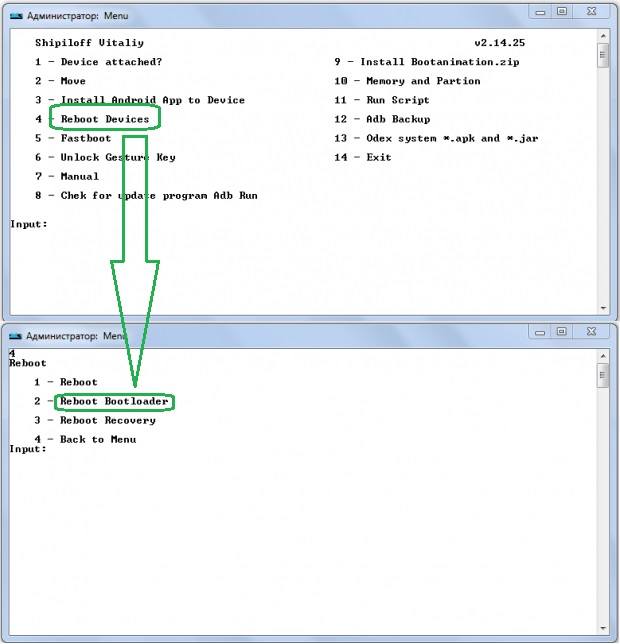
ನಂತರ ನೀವು ಪೂರ್ವ-ಡೌನ್ಲೋಡ್ ಮಾಡಿದ ಫರ್ಮ್ವೇರ್ ಫೈಲ್ಗಳನ್ನು ಅನ್ಜಿಪ್ ಮಾಡಬೇಕಾಗುತ್ತದೆ. ಇದರ ನಂತರ, ಐಟಂ ಅನ್ನು ಆಯ್ಕೆ ಮಾಡಿ SCRIPT ಅನ್ನು ರನ್ ಮಾಡಿಮತ್ತು ಫರ್ಮ್ವೇರ್ ಫೈಲ್ಗಳನ್ನು ತೆರೆಯುವ ವಿಂಡೋದಲ್ಲಿ ಇರಿಸಿ ಮತ್ತು ಅದನ್ನು ಮುಚ್ಚಿ. Enter ಮೇಲೆ ಕ್ಲಿಕ್ ಮಾಡಿ. ಫರ್ಮ್ವೇರ್ ಪ್ರಾರಂಭವಾಗಿದೆ. ಪ್ರಕ್ರಿಯೆಯು ಪ್ರಗತಿಯಲ್ಲಿರುವಾಗ, ನಿಮ್ಮ ಫೋನ್ ಅಥವಾ ಕಂಪ್ಯೂಟರ್ನಿಂದ ನೀವು ಕೇಬಲ್ ಅನ್ನು ತೆಗೆದುಹಾಕಲಾಗುವುದಿಲ್ಲ.
ಪ್ರೋಗ್ರಾಂ ಎಲ್ಲಾ ವಿಭಾಗಗಳನ್ನು ಹಂತ ಹಂತವಾಗಿ ರಿಫ್ಲಾಶ್ ಮಾಡಲು ಸಾಧ್ಯವಾಗಿಸುತ್ತದೆ ಅಥವಾ ಕೆಲವು ಮಾತ್ರ:
- ವ್ಯವಸ್ಥೆ;
- ಸಂಗ್ರಹ;
- ಡೇಟಾ;
- ಚೇತರಿಕೆ.
ADB ಅನ್ನು ಬಳಸುವುದು
ಉಪಯುಕ್ತತೆಯನ್ನು ಬಳಸುವುದು ನಿಮಗೆ ಇದನ್ನು ಅನುಮತಿಸುತ್ತದೆ:
- ರೀಬೂಟ್ ಮಾಡಿವಿವಿಧ ವಿಧಾನಗಳನ್ನು ಬಳಸುವ ಗ್ಯಾಜೆಟ್;
- ಒಯ್ಯುತ್ತಾರೆಫೈಲ್ಗಳು, ಫೋನ್ನಿಂದ ಪಿಸಿಗೆ ಫೋಲ್ಡರ್ಗಳು ಅಥವಾ ಪ್ರತಿಯಾಗಿ;
- ಅಪ್ಲಿಕೇಶನ್ಗಳೊಂದಿಗೆ ಕೆಲಸ ಮಾಡಿಅವುಗಳನ್ನು ಸ್ಥಾಪಿಸುವ ಅಥವಾ ತೆಗೆದುಹಾಕುವ ಮೂಲಕ;
- ಕೆಲಸಫರ್ಮ್ವೇರ್ನೊಂದಿಗೆ;
- ವಿವಿಧ ಪ್ರದರ್ಶನ ಸ್ಕ್ರಿಪ್ಟ್ಗಳು;
- ಲಾಕ್ ತೆಗೆದುಹಾಕಿಗ್ರಾಫಿಕ್ ಕೀ.
ಉಪಯುಕ್ತತೆಯನ್ನು ಸಾಮಾನ್ಯವಾಗಿ ಸ್ಥಾಪಿಸಲಾಗಿದೆ ಮತ್ತು ಫಾಸ್ಟ್ಬೂಟ್ ಅಪ್ಲಿಕೇಶನ್ನೊಂದಿಗೆ ಬಳಸಲಾಗುತ್ತದೆ. 
ಅನುಸ್ಥಾಪನೆ
ಅಧಿಕೃತ ವೆಬ್ಸೈಟ್ಗೆ ಭೇಟಿ ನೀಡುವ ಮೂಲಕ ನೀವು ಅಪ್ಲಿಕೇಶನ್ ಅನ್ನು ಸ್ಥಾಪಿಸಬಹುದು. ಅಗತ್ಯ ಆರ್ಕೈವ್ ಡೌನ್ಲೋಡ್ ಮಾಡಿವಿಂಡೋಸ್ಗಾಗಿ SDK ಪರಿಕರಗಳು, ಈ ಹಿಂದೆ ಬಳಕೆಯ ನಿಯಮಗಳಿಗೆ ಒಪ್ಪಿಕೊಂಡಿವೆ.
ಇದರ ನಂತರ ಇದು ಅಗತ್ಯವಿದೆ ಆರ್ಕೈವ್ ಅನ್ನು ಅನ್ಪ್ಯಾಕ್ ಮಾಡಿ, ಪರಿಕರಗಳ ಡೈರೆಕ್ಟರಿಗೆ ಹೋಗಿ, ಅಲ್ಲಿ ಆಯ್ಕೆಮಾಡಿ ಬಿನ್ ಫೋಲ್ಡರ್ಮತ್ತು sdkmanager ಅನ್ನು ಪ್ರವೇಶಿಸಿ. ಪ್ರೋಗ್ರಾಂ ಅನ್ನು ಸ್ಥಾಪಿಸಲು ಇದು ನಿಮಗೆ ಅನುಮತಿಸುತ್ತದೆ. 
ಮುಂದೆ ತಂಡದ ಕೆಲಸ ಬರುತ್ತದೆ ವಿಂಡೋಸ್ ಲೈನ್. ಅದನ್ನು ನಿರ್ವಾಹಕರಾಗಿ ಚಲಾಯಿಸೋಣ. ಅದರ ನಂತರ, sdkmanager ಫೋಲ್ಡರ್ ತೆರೆಯಿರಿ, ಅದಕ್ಕೆ ಮಾರ್ಗವನ್ನು ಸೂಚಿಸುವುದುಸಿ:\sdk-tools-windows-3859397\tools\bin. 
ಅನುಸ್ಥಾಪನೆಯ ಸಮಯದಲ್ಲಿ, ಓದಿ ಪರವಾನಗಿ ಒಪ್ಪಂದ, Y ಕೀಲಿಯನ್ನು ಒತ್ತಿರಿ. 
ಸಂಪೂರ್ಣ ಪ್ರಕ್ರಿಯೆಯು ಸರಿಯಾಗಿ ನಡೆದರೆ, ನಂತರ ಫೈಲ್ಗಳೊಂದಿಗೆ ಪ್ಲಾಟ್ಫಾರ್ಮ್-ಟೂಲ್ಸ್ ಡೈರೆಕ್ಟರಿ adb.exe ಮತ್ತು fastboot.exe ರೂಟ್ ಫೋಲ್ಡರ್ನಲ್ಲಿ ಗೋಚರಿಸುತ್ತದೆ. 
ಎಡಿಬಿ ಹೇಗೆ ಕೆಲಸ ಮಾಡುತ್ತದೆ?
ಪ್ರೋಗ್ರಾಂ ಅನ್ನು ಸ್ಥಾಪಿಸಿದ ನಂತರ, ನೀವು ಅದರೊಂದಿಗೆ ಕೆಲಸ ಮಾಡಬಹುದು. ಎಲ್ಲವೂ ಸರಿಯಾಗಿ ಮತ್ತು ಸಾಮಾನ್ಯವಾಗಿ ಕಾರ್ಯನಿರ್ವಹಿಸುತ್ತಿದೆಯೆ ಎಂದು ಖಚಿತಪಡಿಸಿಕೊಳ್ಳಲು, ನೀವು adb ಮತ್ತು ಫಾಸ್ಟ್ಬೂಟ್ ಫೈಲ್ಗಳೊಂದಿಗೆ ಫೋಲ್ಡರ್ ಅನ್ನು ತೆರೆಯಲು ಮತ್ತು adb.help ಪ್ರೋಗ್ರಾಂ ಅನ್ನು ಚಲಾಯಿಸಲು ಆಜ್ಞಾ ಸಾಲನ್ನು ಬಳಸಬೇಕು. ನೀವು ಪಡೆಯುವುದು ಕೆಳಗಿನ ಸ್ಕ್ರೀನ್ಶಾಟ್ನಂತೆ ಕಾಣಬೇಕು: 
ಈಗ ನೀವು ಸಾಧನವನ್ನು PC ಗೆ ಸಂಪರ್ಕಿಸಬೇಕು ಮತ್ತು ಅಪ್ಲಿಕೇಶನ್ ಅದನ್ನು ನೋಡಬಹುದೇ ಎಂದು ಪರಿಶೀಲಿಸಿ. USB ಕೇಬಲ್ ಬಳಸಿ ಸಂಪರ್ಕವನ್ನು ಮಾಡಲಾಗಿದೆ. ಮಾಡಬೇಕು ಆಯ್ಕೆ ಮೋಡ್ MTP - ಫೈಲ್ ಮ್ಯಾನೇಜರ್, ಮತ್ತು ನಂತರ "ಡೆವಲಪರ್ಗಳಿಗಾಗಿ" ಆಯ್ಕೆ. ಅಂತಹ ಐಟಂ ಕಾಣಿಸದಿದ್ದರೆ, ನೀವು "" ಗೆ ಹೋಗಬೇಕು ಫೋನ್ ಬಗ್ಗೆ", ಬಿಲ್ಡ್ ಸಂಖ್ಯೆಯ ಮೇಲೆ 7-10 ಬಾರಿ ಕ್ಲಿಕ್ ಮಾಡಿ. ಅದರ ನಂತರ, ಕಾಣಿಸಿಕೊಳ್ಳುವ "ಡೆವಲಪರ್ಗಳಿಗಾಗಿ" ಐಟಂನಲ್ಲಿ, ನೀವು "ಯುಎಸ್ಬಿ ಡೀಬಗ್ ಮಾಡುವಿಕೆ" ಅನ್ನು ಆಯ್ಕೆ ಮಾಡಬೇಕಾಗುತ್ತದೆ.
ನಂತರ ಸಿಸ್ಟಮ್ ಆಜ್ಞಾ ಸಾಲಿನಲ್ಲಿ adb ಸಾಧನಗಳನ್ನು ನಮೂದಿಸಿ. ಸಾಧನದ ಬಗ್ಗೆ ಮಾಹಿತಿಯನ್ನು ನೋಡಲು ಇದು ನಿಮ್ಮನ್ನು ಅನುಮತಿಸುತ್ತದೆ. ಇದು ಸ್ಕ್ರೀನ್ಶಾಟ್ನಂತೆ ಕಾಣುತ್ತದೆ. 
ನಂತರ, ಫಾಸ್ಟ್ಬೂಟ್ ಪ್ರೋಗ್ರಾಂ ಅನ್ನು ಪರಿಶೀಲಿಸಲಾಗುತ್ತದೆ, ಫಾಸ್ಟ್ಬೂಟ್ ರೀಬೂಟ್ ಕಾರ್ಯವನ್ನು ಕನ್ಸೋಲ್ನಲ್ಲಿ ಬರೆಯಲಾಗುತ್ತದೆ ಮತ್ತು ಎಂಟರ್ ಒತ್ತಿರಿ.
ಕಾರ್ಯದ ಕಾರ್ಯವನ್ನು ಪರಿಶೀಲಿಸಿದ ನಂತರ, ನೀವು ಪ್ರೋಗ್ರಾಂನೊಂದಿಗೆ ಸುರಕ್ಷಿತವಾಗಿ ಕೆಲಸ ಮಾಡಬಹುದು.
ADB ಆದೇಶಗಳು
ಉಪಯುಕ್ತತೆಯು ಸ್ಮಾರ್ಟ್ಫೋನ್ನೊಂದಿಗೆ ಕೆಲಸ ಮಾಡುವುದು, ಪ್ರದರ್ಶನವನ್ನು ಒಳಗೊಂಡಿರುತ್ತದೆ ವಿವಿಧ ಕ್ರಮಗಳು. ಕೇವಲ 10 ಮೂಲ ADB ಆದೇಶಗಳಿವೆ:

ಮಾಹಿತಿಯನ್ನು ನಕಲಿಸುವ ಮತ್ತು ಅದನ್ನು ನಕಲಿಸುವ ಫೋಲ್ಡರ್ಗೆ ಮಾರ್ಗವನ್ನು ನಿರ್ದಿಷ್ಟಪಡಿಸಲು ಸಾಕು. 

"ಚೇತರಿಕೆ" ಮೆನುವನ್ನು ಪ್ರವೇಶಿಸಲು ಸಹ ಸಾಧ್ಯವಿದೆ.

ಆದರೆ ಈ ಪ್ರೋಗ್ರಾಂ ಅನ್ನು ಚಾಲನೆ ಮಾಡಿದ ನಂತರ, ಫೋನ್ನಲ್ಲಿರುವ ಎಲ್ಲಾ ಡೇಟಾವನ್ನು ಅಳಿಸಲಾಗಿದೆ ಎಂದು ನೆನಪಿನಲ್ಲಿಟ್ಟುಕೊಳ್ಳುವುದು ಯೋಗ್ಯವಾಗಿದೆ. 
- ಶೆಲ್ - ಇದನ್ನು ಎರಡು ರೀತಿಯಲ್ಲಿ ಬಳಸಬಹುದು. ಮೊದಲನೆಯದು ಅದನ್ನು ಪ್ರವೇಶಿಸುವುದು ಆಜ್ಞಾ ಸಾಲಿನ, ಇನ್ಪುಟ್ ನಂತರ. ಇದು ನಿಮ್ಮನ್ನು ಪ್ರವೇಶಿಸಲು ಅನುವು ಮಾಡಿಕೊಡುತ್ತದೆ ಟರ್ಮಿನಲ್ ಮೋಡ್, ಅಲ್ಲಿ ಯಾವುದೇ Android ಶೆಲ್ ಆಜ್ಞೆಗಳನ್ನು ಕಾರ್ಯಗತಗೊಳಿಸಲು ಸಾಧ್ಯವಿದೆ. ಆದರೆ ನೀವು ಅದನ್ನು ಎಚ್ಚರಿಕೆಯಿಂದ ಬಳಸಬೇಕು, ಏಕೆಂದರೆ ಸಾಧನವು ಗಂಭೀರವಾಗಿ ಹಾನಿಗೊಳಗಾಗಬಹುದು.
ಎರಡನೇ ಆಯ್ಕೆ - ಏಕ ಇನ್ಪುಟ್ಕ್ರಮಗಳು. ಹೀಗಾಗಿ, ನೀವು, ಉದಾಹರಣೆಗೆ, ಕೆಲವು ಫೋಲ್ಡರ್ಗಳಿಗೆ ಪ್ರವೇಶ ಹಕ್ಕುಗಳನ್ನು ಬದಲಾಯಿಸಬಹುದು.

ಬೋನಸ್ ಉಪಯುಕ್ತತೆ - ಸೈಡ್ಲೋಡ್. ಇದು Nexus ಸಾಧನ ಮಾಲೀಕರಿಗೆ ಸೂಕ್ತವಾಗಿದೆ, ನವೀಕರಿಸಲು ನಿಮಗೆ ಅವಕಾಶ ನೀಡುತ್ತದೆ ಅಧಿಕೃತ ಫರ್ಮ್ವೇರ್ಎಲ್ಲಾ ಕಂಪನಿಯ ಸಾಧನಗಳಲ್ಲಿ.
ಪದೇ ಪದೇ ಕೇಳಲಾಗುವ ಪ್ರಶ್ನೆಗಳು
ADB ಸಾಧನವನ್ನು ನೋಡದಿದ್ದರೆ ಏನು ಮಾಡಬೇಕು
ಇದ್ದಕ್ಕಿದ್ದಂತೆ ADB ಸ್ಮಾರ್ಟ್ಫೋನ್ ಅನ್ನು ನೋಡದಿದ್ದರೆ, ನೀವು ಮೊದಲು ಪರಿಶೀಲಿಸಬೇಕು USB ಡೀಬಗ್ ಮಾಡುವಿಕೆಅಥವಾ ನಿಮ್ಮ PC ಯಲ್ಲಿ ADB ಡ್ರೈವರ್ಗಳಿಗಾಗಿ ಪರಿಶೀಲಿಸಿ.
ಇದು ಗಮನ ಕೊಡುವುದು ಸಹ ಯೋಗ್ಯವಾಗಿದೆ ಇತರ ಕಾರಣಗಳು:
- ಯುಎಸ್ಬಿ ಕೇಬಲ್ ಅನ್ನು ಪರಿಶೀಲಿಸಿ ಪ್ರದರ್ಶನ;
- ಅನುಸ್ಥಾಪನೆಯನ್ನು ಪರಿಶೀಲಿಸಿ ಆಂಡ್ರಾಯ್ಡ್ SDK , ಅದರ ಇತ್ತೀಚಿನ ಆವೃತ್ತಿಯ ಲಭ್ಯತೆ;
- ವೆಚ್ಚವಾಗುತ್ತದೆ ಬದಲಾಯಿಸಲು ಪ್ರಯತ್ನಿಸಿ MTP ಯಿಂದ ಕ್ಯಾಮೆರಾ ಮತ್ತು ಹಿಂದಕ್ಕೆ ಮೋಡ್;
- ಮಾಡಬಹುದು ಮರುಸಂಪರ್ಕಿಸಲು ಪ್ರಯತ್ನಿಸಿಸಾಧನ ಅಥವಾ ಕಂಪ್ಯೂಟರ್ ಅನ್ನು ಮರುಪ್ರಾರಂಭಿಸಿ.
ಈ ಎಲ್ಲಾ ಹಂತಗಳ ನಂತರ, ಪ್ರೋಗ್ರಾಂ ಕೆಲಸ ಮಾಡಬೇಕು ಮತ್ತು ಸಾಧನವನ್ನು ಕಂಡುಹಿಡಿಯಬೇಕು. ಪ್ರೋಗ್ರಾಂಗೆ ತಿಳಿದಿಲ್ಲದ ಅಜ್ಞಾತ ಚೀನೀ ಬ್ರ್ಯಾಂಡ್ಗಳೊಂದಿಗೆ ಈ ಸಮಸ್ಯೆಯು ಹೆಚ್ಚಾಗಿ ಸಂಭವಿಸುತ್ತದೆ.
ಎಡಿಬಿ ಅಥವಾ ಫಾಸ್ಟ್ಬೂಟ್ ಆಂತರಿಕ ಅಥವಾ ಬಾಹ್ಯ ಆಜ್ಞೆಯಲ್ಲ
ಕೆಲವೊಮ್ಮೆ ನೀವು ಕನ್ಸೋಲ್ನಲ್ಲಿ ಹಲವಾರು ಆಜ್ಞೆಗಳನ್ನು ನಮೂದಿಸಿದಾಗ, ನಮೂದಿಸಿದ ಕ್ರಿಯೆಯನ್ನು ನಿರ್ವಹಿಸಲು ಸಿಸ್ಟಮ್ ನಿರಾಕರಣೆಯನ್ನು ನೀವು ಎದುರಿಸಬಹುದು. ಎಂಬ ಸಂದೇಶ ಕಾಣಿಸುತ್ತದೆ ಈ ಆಜ್ಞೆಆಂತರಿಕ ಅಥವಾ ಬಾಹ್ಯವಲ್ಲ. ಇದು ಹೆಚ್ಚಾಗಿ ಇದಕ್ಕೆ ಕಾರಣವಾಗಿದೆ ಫೈಲ್ಗೆ ಮಾರ್ಗವನ್ನು ನಿರ್ದಿಷ್ಟಪಡಿಸಲಾಗಿಲ್ಲ, ಯಾರು ತಂಡಕ್ಕೆ ಸೇವೆ ಸಲ್ಲಿಸುತ್ತಾರೆ.
ಈ ಸಂದೇಶಕ್ಕೆ ಕಾರಣವೆಂದರೆ ಸಿಸ್ಟಮ್ ಫೈಲ್ಗಳ ಸ್ಥಳದ ಬಗ್ಗೆ ಮಾಹಿತಿಯನ್ನು ಹೊಂದಿಲ್ಲ. ಅದು ಸಾಧ್ಯ ಅಗತ್ಯವಿರುವ ಘಟಕವ್ಯವಸ್ಥೆಯಲ್ಲಿಲ್ಲ, ನಂತರ ಅದನ್ನು ಸ್ಥಾಪಿಸಬೇಕಾಗಿದೆ.
ಈ ದೋಷವನ್ನು ತೊಡೆದುಹಾಕಲು, ನೀವು ಮಾಡಬೇಕಾಗಿದೆ ಕಾರ್ಯಕ್ರಮಕ್ಕೆ ಮಾರ್ಗವನ್ನು ನೀಡಿಅಗತ್ಯವಿರುವ ಫೈಲ್ಗಳಿಗೆ. ನೀವು ಅದನ್ನು ಕ್ಲಿಪ್ಬೋರ್ಡ್ಗೆ ನಕಲಿಸಬೇಕು.
- ಡೆಸ್ಕ್ಟಾಪ್ನಲ್ಲಿ ನೀವು ಆಯ್ಕೆ ಮಾಡಬೇಕಾಗುತ್ತದೆ " ನನ್ನ ಕಂಪ್ಯೂಟರ್", ಬಲ ಮೌಸ್ ಬಟನ್ ಮೇಲೆ ಕ್ಲಿಕ್ ಮಾಡಿ, ಕಾಲಮ್ ಅನ್ನು ಆಯ್ಕೆ ಮಾಡಿ" ಗುಣಲಕ್ಷಣಗಳು»;
- ಈಗ ಆಯ್ಕೆಮಾಡಿ " ಹೆಚ್ಚುವರಿ ಸಿಸ್ಟಮ್ ನಿಯತಾಂಕಗಳು" ಮತ್ತು ನಂತರ "ಪರಿಸರ ಅಸ್ಥಿರಗಳು";
- ಅಲ್ಲಿ ನೀವು ಕಂಡುಹಿಡಿಯಬೇಕು " ಸಿಸ್ಟಮ್ ಅಸ್ಥಿರ"ಮತ್ತು ಪಾತ್ ಪ್ಯಾರಾಮೀಟರ್, ನೀವು ನಕಲು ಮಾಡಿದ ಮಾರ್ಗವನ್ನು ಸೇರಿಸಲು ಮತ್ತು ಬದಲಾವಣೆಗಳನ್ನು ಖಚಿತಪಡಿಸಲು ಅಗತ್ಯವಿದೆ;
- ನಂತರ ಕನ್ಸೋಲ್ ತೆರೆಯಿರಿ ಮತ್ತು ಬರೆಯಿರಿ ಅಗತ್ಯ ಕ್ರಮ, ಅದರ ನಂತರ ದೋಷವು ಕಣ್ಮರೆಯಾಗುತ್ತದೆ.
ಪರ್ಯಾಯವಾಗಿ, ಎಲ್ಲಾ ಕುಶಲತೆಯ ನಂತರ ಅದು ಯೋಗ್ಯವಾಗಿರುತ್ತದೆ ನಿಮ್ಮ ಕಂಪ್ಯೂಟರ್ ಅನ್ನು ಮರುಪ್ರಾರಂಭಿಸಿ.
ನಿಮ್ಮಲ್ಲಿ ಹಲವರು ಒಂದಕ್ಕಿಂತ ಹೆಚ್ಚು ಬಾರಿ ಪರಿಸ್ಥಿತಿಯನ್ನು ಎದುರಿಸಿದ್ದೀರಿ ಬೇರು ಪಡೆಯುತ್ತಿದೆಹಕ್ಕುಗಳು ಆಂಡ್ರಾಯ್ಡ್ ಟ್ಯಾಬ್ಲೆಟ್ಅಥವಾ ಸ್ಮಾರ್ಟ್ಫೋನ್, ಅನುಸ್ಥಾಪನೆ ಹೊಸ ಫರ್ಮ್ವೇರ್, ಸಿಸ್ಟಮ್ ಚೇತರಿಕೆ ಮತ್ತು ಇತರ ವಿಷಯಗಳು, ನೀವು ಅದನ್ನು ಕಂಪ್ಯೂಟರ್ಗೆ ಸಂಪರ್ಕಿಸಬೇಕು ಮತ್ತು ಆಜ್ಞೆಗಳ ಸರಣಿಯನ್ನು ಚಲಾಯಿಸಬೇಕು adbಅಥವಾ ವೇಗದ ಬೂಟ್, ಆಜ್ಞಾ ಸಾಲಿನ (ಟರ್ಮಿನಲ್) ವಿಂಡೋ ಮೂಲಕ.

ಹೆಚ್ಚಿನ ಜನರು ಈ ಆಜ್ಞೆಗಳನ್ನು ಅವುಗಳ ಅರ್ಥವನ್ನು ಅರ್ಥಮಾಡಿಕೊಳ್ಳದೆ ನಮೂದಿಸುತ್ತಾರೆ, ಇಂಟರ್ನೆಟ್ನಲ್ಲಿ ಕಂಡುಬರುವ ಸೂಚನೆಗಳನ್ನು ಅನುಸರಿಸುತ್ತಾರೆ. ಮತ್ತು ನೀವು ಹೆಚ್ಚಿನದನ್ನು ಪಡೆಯಲು ಬಯಸಿದರೆ ಪೂರ್ಣ ನೋಟಅವುಗಳನ್ನು ಕಾರ್ಯಗತಗೊಳಿಸಿದಾಗ ಏನಾಗುತ್ತದೆ ಎಂಬುದರ ಕುರಿತು, ಇಂದು ನಾವು ಪ್ರತಿ ಸುಧಾರಿತ ಆಂಡ್ರಾಯ್ಡ್ ಬಳಕೆದಾರರು ತಿಳಿದಿರಬೇಕಾದ ಒಂದು ಡಜನ್ ಮೂಲ ಆಜ್ಞೆಗಳೊಂದಿಗೆ ಪರಿಚಯ ಮಾಡಿಕೊಳ್ಳುತ್ತೇವೆ.
ಆದರೆ ನೀವು ಈ ಆಜ್ಞೆಗಳೊಂದಿಗೆ ಪರಿಚಯ ಮಾಡಿಕೊಳ್ಳುವ ಮೊದಲು, ನಿಮ್ಮ ಟ್ಯಾಬ್ಲೆಟ್ ಅಥವಾ ಸ್ಮಾರ್ಟ್ಫೋನ್ ಅವುಗಳನ್ನು ಕಾರ್ಯಗತಗೊಳಿಸುವ ಮೊದಲು, ನಿಮ್ಮ ಕಂಪ್ಯೂಟರ್ ಅನ್ನು ನೀವು ಖಚಿತಪಡಿಸಿಕೊಳ್ಳಬೇಕು ಎಂದು ನಾನು ನಿಮಗೆ ನೆನಪಿಸುತ್ತೇನೆ ಆಂಡ್ರಾಯ್ಡ್ SDK, ಮತ್ತು ಟ್ಯಾಬ್ಲೆಟ್ ಅಥವಾ ಸ್ಮಾರ್ಟ್ಫೋನ್ನಲ್ಲಿಯೇ, ಆಯ್ಕೆ " USB ಡೀಬಗ್ ಮಾಡುವಿಕೆ
».
ಎಡಿಬಿ ಮತ್ತು ಫಾಸ್ಟ್ಬೂಟ್ ಪ್ರೋಗ್ರಾಂಗಳನ್ನು ಒಳಗೊಂಡಿರುವ Android SDK ಅನ್ನು ಹೇಗೆ ಸ್ಥಾಪಿಸುವುದು, ಓದಿ. Android 4.2 ಮತ್ತು ಹೆಚ್ಚಿನದರಲ್ಲಿ, “USB ಡೀಬಗ್ ಮಾಡುವಿಕೆ” ಐಟಂ ಅನ್ನು ಮರೆಮಾಡಲಾಗಿದೆ ಮತ್ತು ಅದನ್ನು ಹೇಗೆ ಪ್ರವೇಶಿಸುವುದು ಎಂಬುದನ್ನು ನೀವು ಓದಬಹುದು ಎಂಬುದನ್ನು ನಾನು ನಿಮಗೆ ನೆನಪಿಸುತ್ತೇನೆ.
ವಿಂಡೋಸ್ನಲ್ಲಿ ಆಜ್ಞಾ ಸಾಲಿನ ವಿಂಡೋವನ್ನು ಹೇಗೆ ಪ್ರಾರಂಭಿಸುವುದು ಎಂಬುದನ್ನು ಮರೆತುಹೋದವರಿಗೆ, "ಪ್ರಾರಂಭಿಸು" ಕ್ಲಿಕ್ ಮಾಡುವ ಮೂಲಕ ಇದನ್ನು ಮಾಡಲು ಸುಲಭವಾದ ಮಾರ್ಗವಾಗಿದೆ ಎಂದು ನಾನು ನಿಮಗೆ ನೆನಪಿಸುತ್ತೇನೆ, ಅದರ ನಂತರ ನೀವು ಹುಡುಕಾಟ ವಿಂಡೋದಲ್ಲಿ cmd ಅನ್ನು ಟೈಪ್ ಮಾಡಬೇಕಾಗುತ್ತದೆ ಮತ್ತು "" ಒತ್ತಿರಿ. ನಮೂದಿಸಿ" ಕೀ.
ಎಲ್ಲಾ ಪೂರ್ವಸಿದ್ಧತಾ ಕಾರ್ಯಗಳು ಪೂರ್ಣಗೊಂಡ ನಂತರ, ನೀವು ಸಾಧನವನ್ನು ಕಂಪ್ಯೂಟರ್ಗೆ ಸಂಪರ್ಕಿಸಬಹುದು USB ಮೂಲಕಕೇಬಲ್ ಮತ್ತು ಆಜ್ಞೆಗಳನ್ನು ಕಲಿಯಲು ಪ್ರಾರಂಭಿಸಿ.
1 adb ಸಾಧನಗಳ ಆಜ್ಞೆ
ಚರ್ಚಿಸಲಾಗುವ ಎಲ್ಲಾ ಹತ್ತು ತಂಡಗಳಲ್ಲಿ ಇದು ಬಹುಶಃ ಪ್ರಮುಖವಾಗಿದೆ. ಇದನ್ನು ಬಳಸಿಕೊಂಡು, ಕಂಪ್ಯೂಟರ್ ನಿಮ್ಮ Android ಸಾಧನವನ್ನು ನೋಡುತ್ತದೆಯೇ ಮತ್ತು ಅದು ಕಂಡುಬಂದರೆ, ಟರ್ಮಿನಲ್ ಆಜ್ಞೆಗಳ ಮೂಲಕ ಅದರೊಂದಿಗೆ ಸಂವಹನ ನಡೆಸಬಹುದೇ ಎಂದು ನಾವು ಕಂಡುಹಿಡಿಯಬಹುದು.
ಎಲ್ಲವೂ ಉತ್ತಮವಾಗಿದ್ದರೆ, ನಂತರ ವಿಂಡೋಸ್ ಕಮಾಂಡ್ ಪ್ರಾಂಪ್ಟ್ ವಿಂಡೋದಲ್ಲಿ adb ಸಾಧನಗಳ ಆಜ್ಞೆಯನ್ನು ನಮೂದಿಸಿದ ನಂತರ ಅಥವಾ ಲಿನಕ್ಸ್ ಟರ್ಮಿನಲ್, ನೀವು ಲಗತ್ತಿಸಲಾದ ಸಾಧನಗಳ ಪಟ್ಟಿಯೊಂದಿಗೆ ಪಠ್ಯದೊಂದಿಗೆ ಒಂದು ಸಾಲನ್ನು ನೋಡಬೇಕು, ಅದರ ನಂತರ ನಿಮ್ಮ ಸಾಧನದ ಸರಣಿ ಸಂಖ್ಯೆ ಮತ್ತು ಅದರ ಸ್ಥಿತಿಯನ್ನು ಒಳಗೊಂಡಿರುವ ಒಂದು ಸಾಲು ಇರುತ್ತದೆ - ಆಫ್ಲೈನ್ ಅಥವಾ ಆನ್ಲೈನ್:

ಆಫ್ಲೈನ್ ಸ್ಥಿತಿ ಎಂದರೆ ಸಾಧನವು ಸ್ಲೀಪ್ ಮೋಡ್ನಲ್ಲಿದೆ. ನಿಮ್ಮ ಆಜ್ಞೆಗಳನ್ನು ನಿರ್ವಹಿಸಲು ಟ್ಯಾಬ್ಲೆಟ್ ಅಥವಾ ಸ್ಮಾರ್ಟ್ಫೋನ್ ಸಿದ್ಧವಾಗಿದೆ ಎಂದು ಆನ್ಲೈನ್ ಸ್ಥಿತಿ ಸಂಕೇತಿಸುತ್ತದೆ.
2 adb ಪುಶ್ ಆಜ್ಞೆ
adb ಪುಶ್ ಆಜ್ಞೆಯನ್ನು ಬಳಸಿಕೊಂಡು, ನೀವು ನಿಮ್ಮ ಟ್ಯಾಬ್ಲೆಟ್ ಅಥವಾ ಸ್ಮಾರ್ಟ್ಫೋನ್ಗೆ ಫೈಲ್ಗಳನ್ನು ನಕಲಿಸಬಹುದು. ಈ ಸಂದರ್ಭದಲ್ಲಿ, ನೀವು ಫೈಲ್ ಅನ್ನು ಸಾಧನದಲ್ಲಿ ಇರಿಸಲು ಬಯಸುವ ಫೋಲ್ಡರ್ಗೆ ಮಾರ್ಗವನ್ನು ಮತ್ತು ಫೈಲ್ ಅನ್ನು ನಕಲಿಸುವ ಕಂಪ್ಯೂಟರ್ನಲ್ಲಿ ಫೋಲ್ಡರ್ ಅನ್ನು ನಿರ್ದಿಷ್ಟಪಡಿಸಬೇಕು. ಎಡಿಬಿ ಪ್ರೋಗ್ರಾಂ ಇರುವ ಅದೇ ಫೋಲ್ಡರ್ನಲ್ಲಿ ಫೈಲ್ ಇದ್ದರೆ ಎರಡನೇ ಮಾರ್ಗವು ಅಗತ್ಯವಿಲ್ಲ.
adb push superfreak.mp4 /sdcard/Movies/ ಆಜ್ಞೆಯನ್ನು ಬಳಸಿಕೊಂಡು ಸೂಪರ್ಫ್ರೀಕ್.mp4 ವೀಡಿಯೊ ಫೈಲ್ ಅನ್ನು ಕಂಪ್ಯೂಟರ್ನಿಂದ ಸಾಧನಕ್ಕೆ /sdcard/Movies ಫೋಲ್ಡರ್ಗೆ ನಕಲಿಸುವ ಉದಾಹರಣೆ ಇಲ್ಲಿದೆ.

ಫಾರ್ ವಿಂಡೋಸ್ ಬಳಕೆದಾರರುಆಂಡ್ರಾಯ್ಡ್ನಲ್ಲಿ, ಫೈಲ್ಗಳು ಮತ್ತು ಫೋಲ್ಡರ್ಗಳಿಗೆ ಮಾರ್ಗವನ್ನು ನಿರ್ದಿಷ್ಟಪಡಿಸುವಾಗ, ಫಾರ್ವರ್ಡ್ ಸ್ಲ್ಯಾಶ್ - / ಅನ್ನು ಬಳಸಲಾಗುತ್ತದೆ ಮತ್ತು ನೀವು ಬಳಸಿದಂತೆ ಬ್ಯಾಕ್ಸ್ಲ್ಯಾಷ್ ಅಲ್ಲ ಎಂದು ನಾನು ನಿಮಗೆ ನೆನಪಿಸಲು ಬಯಸುತ್ತೇನೆ.
3 adb ಪುಲ್ ಆಜ್ಞೆ
Android ಸಾಧನಕ್ಕೆ ಫೈಲ್ಗಳನ್ನು ವರ್ಗಾಯಿಸಲು adb ಪುಶ್ ಆಜ್ಞೆಯನ್ನು ಬಳಸಿದರೆ, ನಂತರ ಸಾಧನದಿಂದ ಕಂಪ್ಯೂಟರ್ಗೆ ಫೈಲ್ಗಳನ್ನು ನಕಲಿಸಲು adb ಪುಲ್ ಅನ್ನು ಬಳಸಲಾಗುತ್ತದೆ. ಹಿಂದಿನ ಪ್ರಕರಣದಂತೆಯೇ, ನೀವು ಸಾಧನದಲ್ಲಿ ಫೈಲ್ ಅನ್ನು ಪಡೆಯಲು ಬಯಸುವ ಮಾರ್ಗವನ್ನು ಮತ್ತು ಕಂಪ್ಯೂಟರ್ನಲ್ಲಿ ಈ ಫೈಲ್ ಅನ್ನು ಇರಿಸಲು ಬಯಸುವ ಮಾರ್ಗವನ್ನು ನೀವು ಸೂಚಿಸಬೇಕು. ನೀವು ಎಡಿಬಿ ಪ್ರೋಗ್ರಾಂ ಅನ್ನು ಚಲಾಯಿಸಿದ ಫೋಲ್ಡರ್ಗೆ ಫೈಲ್ ಹೋಗಬೇಕೆಂದು ನೀವು ಬಯಸಿದರೆ ಎರಡನೇ ಮಾರ್ಗವು ಅಗತ್ಯವಿಲ್ಲ.
ನಿಮ್ಮ ಟ್ಯಾಬ್ಲೆಟ್ ಅಥವಾ ಸ್ಮಾರ್ಟ್ಫೋನ್ನ /sdcard/Movies/ ಫೋಲ್ಡರ್ನಿಂದ superfreak.mp4 ಫೈಲ್ ಅನ್ನು ನಿಮ್ಮ ಡೆಸ್ಕ್ಟಾಪ್ಗೆ ನಕಲಿಸುವ ಉದಾಹರಣೆ ಇಲ್ಲಿದೆ. ವಿಂಡೋಸ್ ಟೇಬಲ್ 8 ಬಳಕೆದಾರ ಜೆರ್ರಿ, ಸಿ:\ಬಳಕೆದಾರರು\ಜೆರ್ರಿ\ಡೆಸ್ಕ್ಟಾಪ್

Android ಕಲಿಕೆ. ನೀವು ತಿಳಿದಿರಬೇಕಾದ ಹತ್ತು ಮೂಲಭೂತ ಎಡಿಬಿ ಮತ್ತು ಫಾಸ್ಟ್ಬೂಟ್ ಆಜ್ಞೆಗಳು
ನೀವು adb ಅನ್ನು ಚಲಾಯಿಸಿದ ಫೋಲ್ಡರ್ಗೆ ಫೈಲ್ ಹೋಗಬೇಕೆಂದು ನೀವು ಬಯಸಿದರೆ, adb pull /sdcard/Movies/superfreak.mp4 ಆಜ್ಞೆಯನ್ನು ನಮೂದಿಸಿ
4 adb ರೀಬೂಟ್ ಆಜ್ಞೆ
ಈ ಆಜ್ಞೆಯನ್ನು ಹೆಚ್ಚಾಗಿ ಮೂಲ ಹಕ್ಕುಗಳನ್ನು ಪಡೆಯುವ ಅಥವಾ ಹೊಸದನ್ನು ಸ್ಥಾಪಿಸುವ ಪ್ರಕ್ರಿಯೆಯಲ್ಲಿ ಬಳಸಲಾಗುತ್ತದೆ ತಂತ್ರಾಂಶನಮ್ಮ ಸಾಧನದಲ್ಲಿ ನಾವು ಮಾಡಿದ ಬದಲಾವಣೆಗಳನ್ನು ನಾವು ಒಪ್ಪಿಕೊಳ್ಳಬೇಕಾದಾಗ. ನೀವು adb ರೀಬೂಟ್ ಆಜ್ಞೆಯನ್ನು ನಮೂದಿಸಿದ ನಂತರ, ನಿಮ್ಮ ಟ್ಯಾಬ್ಲೆಟ್ ಅಥವಾ ಫೋನ್ ರೀಬೂಟ್ ಆಗುತ್ತದೆ.

ಈ ಆಜ್ಞೆಯು ಸಹ ಮುಖ್ಯವಾಗಿದೆ ಏಕೆಂದರೆ ಇದನ್ನು ಸ್ಕ್ರಿಪ್ಟ್ಗಳ ಒಳಗೆ ಇರಿಸಬಹುದು, ಇದು ಅಗತ್ಯವಿರುವ ಎಲ್ಲಾ ಕಾರ್ಯಾಚರಣೆಗಳನ್ನು ಪೂರ್ಣಗೊಳಿಸಿದ ನಂತರ ಸಾಧನವನ್ನು ಸ್ವಯಂಚಾಲಿತವಾಗಿ ರೀಬೂಟ್ ಮಾಡಲು ನಿಮಗೆ ಅನುಮತಿಸುತ್ತದೆ.
5 ಕಮಾಂಡ್ಗಳು ಎಡಿಬಿ ರೀಬೂಟ್-ಬೂಟ್ಲೋಡರ್ ಮತ್ತು ಎಡಿಬಿ ರೀಬೂಟ್ ರಿಕವರಿ
ಜೊತೆಗೆ adb ಬಳಸಿನೀವು ನಿಮ್ಮ Android ಸಾಧನವನ್ನು ರೀಬೂಟ್ ಮಾಡುವುದಲ್ಲದೆ, ಅದನ್ನು ಬೂಟ್ಲೋಡರ್ಗೆ ರೀಬೂಟ್ ಮಾಡಬಹುದು. ಈ ಮೋಡ್ ಅಗತ್ಯವಿದೆ ಆದ್ದರಿಂದ ನಾವು ಬೂಟ್ಲೋಡರ್ ಅನ್ನು ಅನ್ಲಾಕ್ ಮಾಡಬಹುದು, ಇದು ರೂಟ್ ಹಕ್ಕುಗಳನ್ನು ಪಡೆಯಲು ಅವಶ್ಯಕವಾಗಿದೆ ಮತ್ತು ಮತ್ತಷ್ಟು ಅನುಸ್ಥಾಪನೆಪರ್ಯಾಯ ಫರ್ಮ್ವೇರ್.

ಕೆಲವು ಸಾಧನಗಳನ್ನು ಆನ್ ಮಾಡಿದಾಗ ನಿರ್ದಿಷ್ಟ ಕೀ ಸಂಯೋಜನೆಯನ್ನು ಬಳಸಿಕೊಂಡು ಬೂಟ್ಲೋಡ್ ಮಾಡಬಹುದು, ಆದರೆ ಸಾಮಾನ್ಯವಾಗಿ adb ರೀಬೂಟ್-ಬೂಟ್ಲೋಡರ್ ಆಜ್ಞೆಯು ಏಕೈಕ ಮಾರ್ಗಬೂಟ್ಲೋಡರ್ ಅನ್ನು ಪ್ರವೇಶಿಸಿ.
ಅಂತೆಯೇ, ಟ್ಯಾಬ್ಲೆಟ್ ಅಥವಾ ಸ್ಮಾರ್ಟ್ಫೋನ್ ಅಥವಾ ಮರುಪ್ರಾಪ್ತಿಯ ಮರುಪ್ರಾಪ್ತಿ ಮೆನುವನ್ನು ಪ್ರವೇಶಿಸಲು adb ಪ್ರೋಗ್ರಾಂ ಅನ್ನು ಬಳಸಬಹುದು. ಇದನ್ನು adb ರೀಬೂಟ್ ರಿಕವರಿ ಕಮಾಂಡ್ ಬಳಸಿ ಮಾಡಬಹುದು
6 Fastboot ಸಾಧನಗಳ ಆಜ್ಞೆ
ನಿಮ್ಮ ಟ್ಯಾಬ್ಲೆಟ್ ಅನ್ನು ನೀವು ಬೂಟ್ಲೋಡರ್ ಮೋಡ್ಗೆ ರೀಬೂಟ್ ಮಾಡಿದರೆ, ಅದು adb ಆಜ್ಞೆಗಳನ್ನು ಸ್ವೀಕರಿಸುವುದನ್ನು ನಿಲ್ಲಿಸುತ್ತದೆ. ಈ ಕ್ರಮದಲ್ಲಿ, ನಾವು ಫಾಸ್ಟ್ಬೂಟ್ ಪ್ರೋಗ್ರಾಂ ಅನ್ನು ಬಳಸಿಕೊಂಡು ಸಾಧನದೊಂದಿಗೆ ಸಂವಹನ ನಡೆಸಬಹುದು.
ಫಾಸ್ಟ್ಬೂಟ್ ಸಾಧನಗಳ ಆಜ್ಞೆಯನ್ನು ಬಳಸಿಕೊಂಡು, ನಿಮ್ಮ ಸಾಧನವು ಬೂಟ್ಲೋಡರ್ ಮೋಡ್ನಲ್ಲಿ ಈ ಪ್ರೋಗ್ರಾಂನಿಂದ ಆಜ್ಞೆಗಳನ್ನು ಸ್ವೀಕರಿಸಬಹುದೇ ಎಂದು ನೀವು ಕಂಡುಹಿಡಿಯಬಹುದು. ಫಾಸ್ಟ್ಬೂಟ್ ತುಂಬಾ ಆಗಿರುವುದರಿಂದ ಶಕ್ತಿಯುತ ಸಾಧನ, ಕೆಲವು Android ಸಾಧನ ತಯಾರಕರು ಬೂಟ್ಲೋಡರ್ ಮೋಡ್ನಲ್ಲಿ ಈ ಪ್ರೋಗ್ರಾಂಗೆ ಪ್ರವೇಶವನ್ನು ಒದಗಿಸುವುದಿಲ್ಲ.
adb ನಂತೆ, ಫಾಸ್ಟ್ಬೂಟ್ ಸಾಧನಗಳ ಆಜ್ಞೆಯನ್ನು ನಮೂದಿಸಿದ ನಂತರ ನೀವು ನೋಡಬೇಕು ಸರಣಿ ಸಂಖ್ಯೆನಿಮ್ಮ ಸಾಧನ.

ಸಾಮಾನ್ಯವಾಗಿ ಫಾಸ್ಟ್ಬೂಟ್ ಕಾರ್ಯನಿರ್ವಹಿಸದಿರಲು ಕಾರಣವೆಂದರೆ ಕೊರತೆ ಅಗತ್ಯ ವಿಂಡೋಸ್ನಿಮ್ಮ ಸಾಧನಕ್ಕಾಗಿ ಚಾಲಕರು.
7 Fastboot oem ಅನ್ಲಾಕ್ ಆಜ್ಞೆ
ಕೆಲವು ತಯಾರಕರು (ಉದಾಹರಣೆಗೆ, HTC ಅಥವಾ Asus) ಉತ್ಪಾದಿಸುತ್ತಾರೆ ವಿಶೇಷ ಉಪಯುಕ್ತತೆಗಳು, ಅವರ ಟ್ಯಾಬ್ಲೆಟ್ಗಳು ಮತ್ತು ಸ್ಮಾರ್ಟ್ಫೋನ್ಗಳ ಬೂಟ್ಲೋಡರ್ ಅನ್ನು ಅನ್ಲಾಕ್ ಮಾಡಲು ನಿಮಗೆ ಅನುಮತಿಸುತ್ತದೆ, ಅದರ ನಂತರ ಅವರು ಸ್ಥಾಪಿಸಬಹುದು ಪರ್ಯಾಯ ಚೇತರಿಕೆ, ಉದಾಹರಣೆಗೆ ಕ್ಲಾಕ್ ವರ್ಕ್ ಮೋಡ್ಅಥವಾ ಸ್ವತಂತ್ರ ಡೆವಲಪರ್ಗಳಿಂದ TWRP ಮತ್ತು ಫರ್ಮ್ವೇರ್ (ಕಸ್ಟಮ್ ಫರ್ಮ್ವೇರ್).
ಆದಾಗ್ಯೂ, ಅನೇಕ ಸಂದರ್ಭಗಳಲ್ಲಿ, ಬೂಟ್ಲೋಡರ್ ಅನ್ನು ಅನ್ಲಾಕ್ ಮಾಡುವುದು Android ಸಾಧನಗಳುನೀವು ಫಾಸ್ಟ್ಬೂಟ್ ಪ್ರೋಗ್ರಾಂ ಅನ್ನು ಬಳಸಬಹುದು. ಇದನ್ನು ಮಾಡಲು ತುಂಬಾ ಸುಲಭ - ನಿಮ್ಮ ಟ್ಯಾಬ್ಲೆಟ್ ಅಥವಾ ಫೋನ್ ಬೂಟ್ಲೋಡರ್ ಮೋಡ್ನಲ್ಲಿರುವಾಗ (ಹಂತ 5), ಆಜ್ಞಾ ಸಾಲಿನ ವಿಂಡೋದಲ್ಲಿ ಈ ಕೆಳಗಿನ ಆಜ್ಞೆಯನ್ನು ನಮೂದಿಸಿ: ಫಾಸ್ಟ್ಬೂಟ್ ಓಮ್ ಅನ್ಲಾಕ್.
ಇದರ ನಂತರ, ನಿಮ್ಮ ಟ್ಯಾಬ್ಲೆಟ್ ಅಥವಾ ಸ್ಮಾರ್ಟ್ಫೋನ್ನ ಪರದೆಯ ಮೇಲೆ ಪ್ರದರ್ಶಿಸಲಾಗುವ ಸೂಚನೆಗಳನ್ನು ನೀವು ಅನುಸರಿಸಬೇಕಾಗುತ್ತದೆ.

ಗಮನ! ಫಾಸ್ಟ್ಬೂಟ್ ಓಮ್ ಅನ್ಲಾಕ್ ಆಜ್ಞೆಯನ್ನು ಕಾರ್ಯಗತಗೊಳಿಸಿದ ನಂತರ, ನೀವು ಸ್ಥಾಪಿಸಿದ ಯಾವುದೇ ಪ್ರೋಗ್ರಾಂಗಳಿಂದ ನಿಮ್ಮ ಸಾಧನವನ್ನು ಸಂಪೂರ್ಣವಾಗಿ ತೆರವುಗೊಳಿಸಲಾಗುತ್ತದೆ ಮತ್ತು ನಿಮ್ಮ ವೈಯಕ್ತಿಕ ಡೇಟಾವನ್ನು ಸಹ ಅಳಿಸಲಾಗುತ್ತದೆ.
8 adb ಶೆಲ್ ಆಜ್ಞೆ
adb ಶೆಲ್ ಆಜ್ಞೆಯು ಕೆಲವು ಅನನುಭವಿ ಬಳಕೆದಾರರನ್ನು ಗೊಂದಲಗೊಳಿಸುತ್ತದೆ.
ಈ ಆಜ್ಞೆಯನ್ನು ಬಳಸಲು ಎರಡು ಮಾರ್ಗಗಳಿವೆ. ನೀವು ಕೇವಲ ಆಜ್ಞಾ ಸಾಲಿನ ವಿಂಡೋದಲ್ಲಿ adb ಶೆಲ್ ಅನ್ನು ಟೈಪ್ ಮಾಡಿದರೆ ಮತ್ತು Enter ಕೀಲಿಯನ್ನು ಒತ್ತಿದರೆ, ನಿಮ್ಮನ್ನು ಟರ್ಮಿನಲ್ ಮೋಡ್ಗೆ ಕರೆದೊಯ್ಯಲಾಗುತ್ತದೆ, ಅಥವಾ ಕಮಾಂಡ್ ಶೆಲ್ನಿಮ್ಮ Android ಸಾಧನ, ಅಲ್ಲಿ ನೀವು ಯಾವುದನ್ನಾದರೂ ನಿರ್ವಹಿಸಬಹುದು Android ಆಜ್ಞೆಗಳುಶೆಲ್.
ls ಆಜ್ಞೆಯನ್ನು ಚಲಾಯಿಸುವ ಔಟ್ಪುಟ್ ಅನ್ನು ನೀವು ಕೆಳಗೆ ನೋಡಬಹುದು Android ಪರಿಸರಶೆಲ್

ಈ ಮೋಡ್ ಚೆನ್ನಾಗಿ ತಿಳಿದಿದೆ ಲಿನಕ್ಸ್ ಬಳಕೆದಾರರುಮತ್ತು ಮ್ಯಾಕ್ ಕಂಪ್ಯೂಟರ್ಗಳು. ನೀವು ಆಜ್ಞೆಗಳೊಂದಿಗೆ ಪರಿಚಿತರಾಗಿದ್ದರೆ ಬ್ಯಾಷ್ ಶೆಲ್, ನಂತರ ಈ ಕ್ರಮದಲ್ಲಿ ಕೆಲಸ ಮಾಡುವಲ್ಲಿ ನಿಮಗೆ ಸಮಸ್ಯೆಗಳಿರುವುದಿಲ್ಲ. ಇಲ್ಲದಿದ್ದರೆ, ಅದರ ಎಲ್ಲಾ ಆಜ್ಞೆಗಳ ಉದ್ದೇಶವನ್ನು ನೀವು ಅರ್ಥಮಾಡಿಕೊಳ್ಳುವವರೆಗೆ adb ಶೆಲ್ ಮೋಡ್ ಅನ್ನು ಬಳಸಲು ನಾನು ಶಿಫಾರಸು ಮಾಡುವುದಿಲ್ಲ, ಏಕೆಂದರೆ ಈ ಮೋಡ್ನಲ್ಲಿ ನೀವು ಹೊಂದಿದ್ದೀರಿ ಪೂರ್ಣ ಪ್ರವೇಶನಿಮ್ಮ ಸಾಧನದಲ್ಲಿನ ಫೈಲ್ಗಳಿಗೆ ಮತ್ತು ಆಪರೇಟಿಂಗ್ ಸಿಸ್ಟಮ್ಗೆ ಆಕಸ್ಮಿಕವಾಗಿ ಸರಿಪಡಿಸಲಾಗದ ಬದಲಾವಣೆಗಳನ್ನು ಉಂಟುಮಾಡಬಹುದು.
adb ಶೆಲ್ ಅನ್ನು ಬಳಸುವ ಎರಡನೆಯ ಮಾರ್ಗವೆಂದರೆ ಈ ರಚನೆಯನ್ನು ಬಳಸಿಕೊಂಡು ಒಂದೇ Android ಶೆಲ್ ಆಜ್ಞೆಯನ್ನು ಕಾರ್ಯಗತಗೊಳಿಸುವುದು: adb ಶೆಲ್<команда>. ಉದಾಹರಣೆಗೆ, "adb shell chmod 666 /data/filename" ನಂತಹ ಆಜ್ಞೆಯನ್ನು ಬಳಸಿಕೊಂಡು ನೀವು ಫೈಲ್ ಅನುಮತಿಗಳನ್ನು ಬದಲಾಯಿಸಬಹುದು
9 adb ಅನುಸ್ಥಾಪನಾ ಆಜ್ಞೆ
adb ಪ್ರೋಗ್ರಾಂನೊಂದಿಗೆ, ನಿಮ್ಮ ಸಾಧನಕ್ಕೆ ಮತ್ತು ಅದರಿಂದ ಫೈಲ್ಗಳನ್ನು ನಕಲಿಸುವುದಕ್ಕಿಂತ ಹೆಚ್ಚಿನದನ್ನು ನೀವು ಮಾಡಬಹುದು. ರೂಪದಲ್ಲಿ Android ಸಾಧನಗಳಲ್ಲಿ ಅಪ್ಲಿಕೇಶನ್ಗಳನ್ನು ಸ್ಥಾಪಿಸಲು ಈ ಪ್ರೋಗ್ರಾಂ ನಿಮಗೆ ಅನುಮತಿಸುತ್ತದೆ apk ಫೈಲ್ ov. ಇದಕ್ಕಾಗಿ adb ಇನ್ಸ್ಟಾಲ್ ಕಮಾಂಡ್ ಇದೆ. ಇದು ಪುಶ್ ಕಮಾಂಡ್ನಂತಿದೆ: ನೀವು ಸ್ಥಾಪಿಸಲು ಬಯಸುವ ಅಪ್ಲಿಕೇಶನ್ನೊಂದಿಗೆ ಫೈಲ್ ಇರುವ ಮಾರ್ಗವನ್ನು ನೀವು ನಿರ್ದಿಷ್ಟಪಡಿಸಬೇಕು. ಆದ್ದರಿಂದ, ಮೊದಲು apk ಫೈಲ್ ಅನ್ನು adb ಪ್ರೋಗ್ರಾಂನೊಂದಿಗೆ ಫೋಲ್ಡರ್ಗೆ ನಕಲಿಸುವುದು ಸುಲಭವಾದ ಮಾರ್ಗವಾಗಿದೆ, ಅದರ ನಂತರ ನೀವು ಆಜ್ಞೆಯನ್ನು ಬಳಸಿಕೊಂಡು ಪ್ರೋಗ್ರಾಂ ಅನ್ನು ಸ್ಥಾಪಿಸಬಹುದು adb install ApplicationFileName.apk

ನೀವು ಅಪ್ಲಿಕೇಶನ್ ಅನ್ನು ನವೀಕರಿಸಬೇಕಾದರೆ, ಈ ಸಂದರ್ಭದಲ್ಲಿ ನೀವು -r ಸ್ವಿಚ್ ಅನ್ನು ಬಳಸಬೇಕಾಗುತ್ತದೆ ಮತ್ತು ಆಜ್ಞೆಯು ಈ ರೀತಿ ಕಾಣುತ್ತದೆ: adb install -r ApplicationFileName.apk.
-s ಸ್ವಿಚ್ ಅನ್ನು ಬಳಸಿಕೊಂಡು ನೀವು ಮೆಮೊರಿ ಕಾರ್ಡ್ನಲ್ಲಿ ಅಪ್ಲಿಕೇಶನ್ಗಳನ್ನು ಸ್ಥಾಪಿಸಬಹುದು (ನಿಮ್ಮ ಫರ್ಮ್ವೇರ್ ಇದನ್ನು ಅನುಮತಿಸಿದರೆ). ಅನುಸ್ಥಾಪನೆಯ ಸಮಯದಲ್ಲಿ ಅಪ್ಲಿಕೇಶನ್ ಅನ್ನು ಲಾಕ್ ಮಾಡಲು -l ಸ್ವಿಚ್ ನಿಮಗೆ ಅನುಮತಿಸುತ್ತದೆ (ಅದನ್ನು /data/app-private ಫೋಲ್ಡರ್ನಲ್ಲಿ ಸ್ಥಾಪಿಸುವ ಮೂಲಕ). ಹೆಚ್ಚು ಸುಧಾರಿತ ಕಾರ್ಯಗಳಿಗಾಗಿ ಇತರ ಕೀಲಿಗಳಿವೆ, ಆದರೆ ಅವುಗಳ ವಿವರಣೆಯು ಪ್ರತ್ಯೇಕ ಲೇಖನದ ವಿಷಯವಾಗಿದೆ.
10 adb ಅನ್ಇನ್ಸ್ಟಾಲ್ ಆಜ್ಞೆ
ಕೊನೆಯದಾಗಿ, ನಿಮ್ಮ ಟ್ಯಾಬ್ಲೆಟ್ ಅಥವಾ ಫೋನ್ನಿಂದ ನೀವು ಅಪ್ಲಿಕೇಶನ್ಗಳನ್ನು ತೆಗೆದುಹಾಕಬಹುದು. ಇದನ್ನು ಮಾಡಲು, ಆಜ್ಞೆಯನ್ನು ಬಳಸಿ adb ಅಸ್ಥಾಪಿಸು ApplicationFileName.apk
ಈ ಆಜ್ಞೆಯು -k ಸ್ವಿಚ್ ಅನ್ನು ಹೊಂದಿದೆ, ಇದು ಅಪ್ಲಿಕೇಶನ್ ಅನ್ನು ಅಳಿಸುವಾಗ, ಅದರ ಡೇಟಾ ಮತ್ತು ಸಂಗ್ರಹವನ್ನು ಅಳಿಸಲು ಅಲ್ಲ, ಆದರೆ ಅವುಗಳನ್ನು ಸಾಧನದಲ್ಲಿ ಬಿಡಲು ಅನುಮತಿಸುತ್ತದೆ.
ಆಂಡ್ರಾಯ್ಡ್ ಫರ್ಮ್ವೇರ್, ಅಂದರೆ. ಬಳಸಿದಾಗ ಸಾಧನದ ಮೆಮೊರಿಯ ಸೂಕ್ತ ವಿಭಾಗಗಳಿಗೆ ಕೆಲವು ಫೈಲ್ ಚಿತ್ರಗಳನ್ನು ಬರೆಯುವುದು ವಿಶೇಷ ವಿಂಡೋಸ್ ಸಾಫ್ಟ್ವೇರ್, ಇದು ಪ್ರಕ್ರಿಯೆಯನ್ನು ಸಂಪೂರ್ಣವಾಗಿ ಸ್ವಯಂಚಾಲಿತಗೊಳಿಸುತ್ತದೆ, ಪ್ರಸ್ತುತ ಬಳಕೆದಾರರ ದೃಷ್ಟಿಕೋನದಿಂದ ಅತ್ಯಂತ ಕಷ್ಟಕರವಾದ ಕಾರ್ಯವಿಧಾನವಲ್ಲ. ಅಂತಹ ಉಪಕರಣಗಳ ಬಳಕೆಯು ಅಸಾಧ್ಯವಾದರೆ ಅಥವಾ ಒದಗಿಸದಿದ್ದರೆ ಬಯಸಿದ ಫಲಿತಾಂಶ, ಪರಿಸ್ಥಿತಿಯನ್ನು ಉಳಿಸುತ್ತದೆ.
Fastboot ಮೂಲಕ Android ಸಾಧನವನ್ನು ಫ್ಲಾಶ್ ಮಾಡಲು, ನಿಮಗೆ ಜ್ಞಾನದ ಅಗತ್ಯವಿದೆ ಕನ್ಸೋಲ್ ಆಜ್ಞೆಗಳುಅದೇ ಹೆಸರಿನ ಸಾಧನದ ಆಪರೇಟಿಂಗ್ ಮೋಡ್, ಹಾಗೆಯೇ ಸ್ಮಾರ್ಟ್ಫೋನ್ ಅಥವಾ ಟ್ಯಾಬ್ಲೆಟ್ನ ಕೆಲವು ತಯಾರಿ ಮತ್ತು ಕಾರ್ಯಾಚರಣೆಗಳಿಗೆ ಬಳಸುವ ಪಿಸಿ.
ಫಾಸ್ಟ್ಬೂಟ್ ಮೋಡ್ನಲ್ಲಿ, ಸಾಧನದ ಮೆಮೊರಿ ವಿಭಾಗಗಳೊಂದಿಗೆ ಮ್ಯಾನಿಪ್ಯುಲೇಷನ್ಗಳನ್ನು ವಾಸ್ತವಿಕವಾಗಿ ನೇರವಾಗಿ ನಿರ್ವಹಿಸಲಾಗುತ್ತದೆ ಎಂಬ ಅಂಶದಿಂದಾಗಿ, ಕೆಳಗೆ ವಿವರಿಸಿದ ಫರ್ಮ್ವೇರ್ ವಿಧಾನವನ್ನು ಬಳಸುವಾಗ, ಕೆಲವು ಎಚ್ಚರಿಕೆ ಮತ್ತು ಗಮನದ ಅಗತ್ಯವಿದೆ. ಹೆಚ್ಚುವರಿಯಾಗಿ, ನೀವು ಇತರ ವಿಧಾನಗಳನ್ನು ಬಳಸಿಕೊಂಡು ಫರ್ಮ್ವೇರ್ ಅನ್ನು ಫ್ಲ್ಯಾಷ್ ಮಾಡಲು ಸಾಧ್ಯವಾಗದಿದ್ದರೆ ಮಾತ್ರ ಈ ಕೆಳಗಿನ ಹಂತಗಳನ್ನು ಶಿಫಾರಸು ಮಾಡಬೇಕು.
ಬಳಕೆದಾರನು ತನ್ನದೇ ಆದ ಅಪಾಯ ಮತ್ತು ಅಪಾಯದಲ್ಲಿ ತನ್ನದೇ ಆದ Android ಸಾಧನಗಳೊಂದಿಗೆ ಪ್ರತಿಯೊಂದು ಕ್ರಿಯೆಯನ್ನು ನಿರ್ವಹಿಸುತ್ತಾನೆ. ಸಾಧ್ಯಕ್ಕಾಗಿ ಋಣಾತ್ಮಕ ಪರಿಣಾಮಗಳುವಿವರಿಸಿದ ವಿಧಾನಗಳನ್ನು ಬಳಸುವುದು ಈ ಸಂಪನ್ಮೂಲ, ಸೈಟ್ ಆಡಳಿತವು ಜವಾಬ್ದಾರನಾಗಿರುವುದಿಲ್ಲ!
ಪೂರ್ವಸಿದ್ಧತಾ ಕಾರ್ಯವಿಧಾನಗಳ ನಿಖರವಾದ ಅನುಷ್ಠಾನವು ಸಾಧನವನ್ನು ಮಿನುಗುವ ಸಂಪೂರ್ಣ ಪ್ರಕ್ರಿಯೆಯ ಯಶಸ್ಸನ್ನು ನಿರ್ಧರಿಸುತ್ತದೆ, ಆದ್ದರಿಂದ ಕೆಳಗೆ ವಿವರಿಸಿದ ಹಂತಗಳ ಅನುಷ್ಠಾನವನ್ನು ಪರಿಗಣಿಸಬಹುದು ಪೂರ್ವಾಪೇಕ್ಷಿತಕಾರ್ಯಾಚರಣೆಗಳನ್ನು ನಡೆಸುವ ಮೊದಲು.
ಚಾಲಕಗಳನ್ನು ಸ್ಥಾಪಿಸಲಾಗುತ್ತಿದೆ
ಹೇಗೆ ಸ್ಥಾಪಿಸಬೇಕು ಎಂಬುದರ ಕುರಿತು ವಿಶೇಷ ಚಾಲಕಫಾಸ್ಟ್ಬೂಟ್ ಮೋಡ್ಗಾಗಿ, ನೀವು ಲೇಖನದಿಂದ ಕಂಡುಹಿಡಿಯಬಹುದು:
ಸಿಸ್ಟಮ್ ಬ್ಯಾಕಪ್
ಸಣ್ಣದೊಂದು ಸಾಧ್ಯತೆಯಿದ್ದರೆ, ಫರ್ಮ್ವೇರ್ ಅನ್ನು ಮಿನುಗುವ ಮೊದಲು ಪೂರ್ಣ ಬ್ಯಾಕಪ್ ನಕಲನ್ನು ರಚಿಸಬೇಕು. ಅಸ್ತಿತ್ವದಲ್ಲಿರುವ ವಿಭಾಗಗಳುಸಾಧನ ಮೆಮೊರಿ. ಬ್ಯಾಕಪ್ ರಚಿಸಲು ಅಗತ್ಯವಿರುವ ಹಂತಗಳನ್ನು ಲೇಖನದಲ್ಲಿ ವಿವರಿಸಲಾಗಿದೆ:
ಅಗತ್ಯ ಫೈಲ್ಗಳನ್ನು ಡೌನ್ಲೋಡ್ ಮಾಡುವುದು ಮತ್ತು ಸಿದ್ಧಪಡಿಸುವುದು
Fastboot ಮತ್ತು Android SDK ಯಿಂದ ಪೂರಕ ಸಾಧನಗಳಾಗಿವೆ. ಸಂಪೂರ್ಣ ಟೂಲ್ಕಿಟ್ ಅನ್ನು ಡೌನ್ಲೋಡ್ ಮಾಡಿ ಅಥವಾ ಎಡಿಬಿ ಮತ್ತು ಫಾಸ್ಟ್ಬೂಟ್ ಅನ್ನು ಹೊಂದಿರುವ ಪ್ರತ್ಯೇಕ ಪ್ಯಾಕೇಜ್ ಅನ್ನು ಡೌನ್ಲೋಡ್ ಮಾಡಿ. ನಂತರ ಪರಿಣಾಮವಾಗಿ ಆರ್ಕೈವ್ ಅನ್ನು ಅನ್ಪ್ಯಾಕ್ ಮಾಡಿ ಪ್ರತ್ಯೇಕ ಫೋಲ್ಡರ್ಡ್ರೈವ್ ಸಿ.

ಫಾಸ್ಟ್ಬೂಟ್ ಮೂಲಕ ಆಂಡ್ರಾಯ್ಡ್ ಸಾಧನದ ಮೆಮೊರಿಯ ಪ್ರತ್ಯೇಕ ವಿಭಾಗಗಳು ಮತ್ತು ಫರ್ಮ್ವೇರ್ ನವೀಕರಣಗಳನ್ನು ಸಂಪೂರ್ಣ ಪ್ಯಾಕೇಜ್ನಂತೆ ರೆಕಾರ್ಡ್ ಮಾಡಲು ಸಾಧ್ಯವಿದೆ. ಮೊದಲ ಸಂದರ್ಭದಲ್ಲಿ, ನೀವು ಸ್ವರೂಪದಲ್ಲಿ ಇಮೇಜ್ ಫೈಲ್ಗಳನ್ನು ಮಾಡಬೇಕಾಗುತ್ತದೆ *.img, ಎರಡನೆಯದು - ಪ್ಯಾಕೇಜ್(ಗಳು) *.ಜಿಪ್. ಬಳಕೆಗೆ ಯೋಜಿಸಲಾದ ಎಲ್ಲಾ ಫೈಲ್ಗಳನ್ನು ಅನ್ಪ್ಯಾಕ್ ಮಾಡಲಾದ ಫಾಸ್ಟ್ಬೂಟ್ ಮತ್ತು ಎಡಿಬಿ ಹೊಂದಿರುವ ಫೋಲ್ಡರ್ಗೆ ನಕಲಿಸಬೇಕು.

ಪ್ಯಾಕೇಜುಗಳು *.ಜಿಪ್ನಾವು ಅದನ್ನು ಅನ್ಪ್ಯಾಕ್ ಮಾಡುವುದಿಲ್ಲ, ನೀವು ಡೌನ್ಲೋಡ್ ಮಾಡಿದ ಫೈಲ್ (ಗಳನ್ನು) ಮರುಹೆಸರಿಸಬೇಕಾಗಿದೆ. ತಾತ್ವಿಕವಾಗಿ, ಹೆಸರು ಯಾವುದಾದರೂ ಆಗಿರಬಹುದು, ಆದರೆ ಸ್ಥಳಗಳು ಅಥವಾ ರಷ್ಯನ್ ಅಕ್ಷರಗಳನ್ನು ಹೊಂದಿರಬಾರದು. ಅನುಕೂಲಕ್ಕಾಗಿ ನೀವು ಬಳಸಬೇಕು ಚಿಕ್ಕ ಹೆಸರುಗಳು, ಉದಾಹರಣೆಗೆ update.zip. ಇತರ ವಿಷಯಗಳ ನಡುವೆ, ಕಳುಹಿಸಿದ ಆಜ್ಞೆಗಳು ಮತ್ತು ಫೈಲ್ ಹೆಸರುಗಳಲ್ಲಿನ ಅಕ್ಷರಗಳ ಪ್ರಕರಣಕ್ಕೆ ಫಾಸ್ಟ್ಬೂಟ್ ಸೂಕ್ಷ್ಮವಾಗಿರುತ್ತದೆ ಎಂಬ ಅಂಶವನ್ನು ಗಣನೆಗೆ ತೆಗೆದುಕೊಳ್ಳುವುದು ಅವಶ್ಯಕ. ಆ. ಫಾಸ್ಟ್ಬೂಟ್ಗಾಗಿ "Update.zip" ಮತ್ತು "update.zip" ವಿಭಿನ್ನ ಫೈಲ್ಗಳಾಗಿವೆ.
ಫಾಸ್ಟ್ಬೂಟ್ ಅನ್ನು ಪ್ರಾರಂಭಿಸಲಾಗುತ್ತಿದೆ
Fastboot ಒಂದು ಕನ್ಸೋಲ್ ಅಪ್ಲಿಕೇಶನ್ ಆಗಿರುವುದರಿಂದ, ನಿರ್ದಿಷ್ಟ ಸಿಂಟ್ಯಾಕ್ಸ್ನ ಆಜ್ಞೆಗಳನ್ನು ವಿಂಡೋಸ್ ಕಮಾಂಡ್ ಲೈನ್ (cmd) ಗೆ ನಮೂದಿಸುವ ಮೂಲಕ ಉಪಕರಣದೊಂದಿಗೆ ಕೆಲಸ ಮಾಡಲಾಗುತ್ತದೆ. Fastboot ಅನ್ನು ಪ್ರಾರಂಭಿಸಲು, ಕೆಳಗಿನ ವಿಧಾನವನ್ನು ಬಳಸುವುದು ಸುಲಭವಾದ ಮಾರ್ಗವಾಗಿದೆ.


ಈ ಆಡ್-ಆನ್ ಅರೆ-ಸ್ವಯಂಚಾಲಿತ ಮೋಡ್ನಲ್ಲಿ ಕೆಳಗೆ ವಿವರಿಸಿದ ಉದಾಹರಣೆಗಳಿಂದ ಎಲ್ಲಾ ಕಾರ್ಯಾಚರಣೆಗಳನ್ನು ನಿರ್ವಹಿಸಲು ನಿಮಗೆ ಅನುಮತಿಸುತ್ತದೆ ಮತ್ತು ಕನ್ಸೋಲ್ಗೆ ಹಸ್ತಚಾಲಿತವಾಗಿ ಆಜ್ಞೆಗಳನ್ನು ನಮೂದಿಸುವುದನ್ನು ಆಶ್ರಯಿಸದೆಯೇ.


ಬೂಟ್ಲೋಡರ್ ಅನ್ನು ಅನ್ಲಾಕ್ ಮಾಡಲಾಗುತ್ತಿದೆ
ನಿರ್ದಿಷ್ಟ ಸಂಖ್ಯೆಯ Android ಸಾಧನಗಳ ತಯಾರಕರು ಬೂಟ್ಲೋಡರ್ ಅನ್ನು ಲಾಕ್ ಮಾಡುವ ಮೂಲಕ ಸಾಧನ ಮೆಮೊರಿ ವಿಭಾಗಗಳನ್ನು ನಿರ್ವಹಿಸುವ ಸಾಮರ್ಥ್ಯವನ್ನು ನಿರ್ಬಂಧಿಸುತ್ತಾರೆ. ಸಾಧನವು ಲಾಕ್ ಮಾಡಿದ ಬೂಟ್ಲೋಡರ್ ಹೊಂದಿದ್ದರೆ, ಹೆಚ್ಚಿನ ಸಂದರ್ಭಗಳಲ್ಲಿ ಅದರ ಫರ್ಮ್ವೇರ್ ಅನ್ನು ಫಾಸ್ಟ್ಬೂಟ್ ಮೂಲಕ ಮಿನುಗುವುದು ಸಾಧ್ಯವಾಗುವುದಿಲ್ಲ.
ಬೂಟ್ಲೋಡರ್ನ ಸ್ಥಿತಿಯನ್ನು ಪರಿಶೀಲಿಸಲು, ನೀವು ಈ ಕೆಳಗಿನ ಆಜ್ಞೆಯನ್ನು ಸಾಧನಕ್ಕೆ ಕಳುಹಿಸಬಹುದು, ಅದು ಫಾಸ್ಟ್ಬೂಟ್ ಮೋಡ್ನಲ್ಲಿದೆ ಮತ್ತು ಪಿಸಿಗೆ ಸಂಪರ್ಕಗೊಂಡಿದೆ:
ಫಾಸ್ಟ್ಬೂಟ್ ಓಎಮ್ ಸಾಧನ-ಮಾಹಿತಿ

ಆದರೆ ಮತ್ತೊಮ್ಮೆ ನಾವು ಅದನ್ನು ಒಪ್ಪಿಕೊಳ್ಳಬೇಕು ಈ ವಿಧಾನಲಾಕ್ ಸ್ಥಿತಿಯನ್ನು ಕಂಡುಹಿಡಿಯುವುದು ಸಾರ್ವತ್ರಿಕವಲ್ಲ ಮತ್ತು ಸಾಧನಗಳಿಗೆ ಭಿನ್ನವಾಗಿರುತ್ತದೆ ವಿವಿಧ ತಯಾರಕರು. ಈ ಹೇಳಿಕೆಯೂ ಅನ್ವಯಿಸುತ್ತದೆ ಬೂಟ್ಲೋಡರ್ ಅನ್ಲಾಕ್ ಮಾಡಿ- ಕಾರ್ಯವಿಧಾನದ ವಿಧಾನವು ವಿಭಿನ್ನ ಸಾಧನಗಳಿಗೆ ಮತ್ತು ವಿಭಿನ್ನವಾಗಿದೆ ವಿವಿಧ ಮಾದರಿಗಳುಒಂದು ಬ್ರ್ಯಾಂಡ್.
ಸಾಧನ ಮೆಮೊರಿ ವಿಭಾಗಗಳಿಗೆ ಫೈಲ್ಗಳನ್ನು ಬರೆಯುವುದು
ಪೂರ್ವಸಿದ್ಧತಾ ಕಾರ್ಯವಿಧಾನಗಳನ್ನು ಪೂರ್ಣಗೊಳಿಸಿದ ನಂತರ, ನೀವು ಸಾಧನದ ಮೆಮೊರಿ ವಿಭಾಗಗಳಿಗೆ ಡೇಟಾವನ್ನು ಬರೆಯುವ ಕಾರ್ಯವಿಧಾನಕ್ಕೆ ಮುಂದುವರಿಯಬಹುದು. ಮತ್ತೊಮ್ಮೆ, ನಾವು ಇಮೇಜ್ ಫೈಲ್ಗಳು ಮತ್ತು/ಅಥವಾ ಜಿಪ್ ಪ್ಯಾಕೇಜ್ಗಳನ್ನು ಡೌನ್ಲೋಡ್ ಮಾಡುವ ಸರಿಯಾಗಿರುವುದನ್ನು ಮತ್ತು ಫ್ಲ್ಯಾಶ್ ಆಗಿರುವ ಸಾಧನದೊಂದಿಗೆ ಅವುಗಳ ಅನುಸರಣೆಯನ್ನು ನಾವು ಎರಡು ಬಾರಿ ಪರಿಶೀಲಿಸುತ್ತೇವೆ.
ಗಮನ! ತಪ್ಪಾದ ಮತ್ತು ಹಾನಿಗೊಳಗಾದ ಫೈಲ್ ಇಮೇಜ್ಗಳನ್ನು ಮಿನುಗುವುದು, ಹಾಗೆಯೇ ಇನ್ನೊಂದು ಸಾಧನದಿಂದ ಸಾಧನದ ಚಿತ್ರಗಳು ಹೆಚ್ಚಿನ ಸಂದರ್ಭಗಳಲ್ಲಿ ಅಸಮರ್ಥತೆಗೆ ಕಾರಣವಾಗುತ್ತದೆ. Android ಡೌನ್ಲೋಡ್ಗಳುಮತ್ತು/ಅಥವಾ ಸಾಧನಕ್ಕೆ ಇತರ ಋಣಾತ್ಮಕ ಪರಿಣಾಮಗಳು!
ಜಿಪ್ ಪ್ಯಾಕೇಜ್ಗಳನ್ನು ಸ್ಥಾಪಿಸಲಾಗುತ್ತಿದೆ
ಸಾಧನಕ್ಕೆ ಬರೆಯಲು, ಉದಾಹರಣೆಗೆ, OTA ನವೀಕರಣಗಳು, ಅಥವಾ ಸಂಪೂರ್ಣ ಸೆಟ್ಸಾಫ್ಟ್ವೇರ್ ಘಟಕಗಳನ್ನು ರೂಪದಲ್ಲಿ ವಿತರಿಸಲಾಗಿದೆ *.ಜಿಪ್, fastboot ಅಪ್ಡೇಟ್ ಆಜ್ಞೆಯನ್ನು ಬಳಸಲಾಗುತ್ತದೆ.

ಮೆಮೊರಿ ವಿಭಾಗಗಳಿಗೆ img ಚಿತ್ರಗಳನ್ನು ಬರೆಯುವುದು
ಅನೇಕ ಸಂದರ್ಭಗಳಲ್ಲಿ, ಫಾರ್ಮ್ಯಾಟ್ನಲ್ಲಿ ಫರ್ಮ್ವೇರ್ಗಾಗಿ ಹುಡುಕಲಾಗುತ್ತಿದೆ *.ಜಿಪ್ಡೌನ್ಲೋಡ್ ಮಾಡಲು ಕಷ್ಟವಾಗಬಹುದು. ಸಾಧನ ತಯಾರಕರು ತಮ್ಮ ಪರಿಹಾರಗಳನ್ನು ಅಂತರ್ಜಾಲದಲ್ಲಿ ಪೋಸ್ಟ್ ಮಾಡಲು ಹಿಂಜರಿಯುತ್ತಾರೆ. ಹೆಚ್ಚುವರಿಯಾಗಿ, ಜಿಪ್ ಫೈಲ್ಗಳನ್ನು ಚೇತರಿಕೆಯ ಮೂಲಕ ಫ್ಲ್ಯಾಷ್ ಮಾಡಬಹುದು, ಆದ್ದರಿಂದ ಫಾಸ್ಟ್ಬೂಟ್ ಮೂಲಕ ಜಿಪ್ ಫೈಲ್ಗಳನ್ನು ಬರೆಯುವ ವಿಧಾನವನ್ನು ಬಳಸುವ ಸಲಹೆಯು ಪ್ರಶ್ನಾರ್ಹವಾಗಿದೆ.
ಆದರೆ ಪ್ರತ್ಯೇಕ ಚಿತ್ರಗಳನ್ನು ನಿರ್ದಿಷ್ಟವಾಗಿ ಸೂಕ್ತವಾದ ವಿಭಾಗಗಳಾಗಿ ಫ್ಲಾಶ್ ಮಾಡುವ ಸಾಮರ್ಥ್ಯ "ಬೂಟ್", "ವ್ಯವಸ್ಥೆ", "ಬಳಕೆದಾರರ ಡೇಟಾ", "ಚೇತರಿಕೆ"ಗಂಭೀರವಾದ ನಂತರ ಸಾಧನವನ್ನು ಮರುಸ್ಥಾಪಿಸುವಾಗ Fastboot ಮೂಲಕ ಇತ್ಯಾದಿ ಸಾಫ್ಟ್ವೇರ್ ಸಮಸ್ಯೆಗಳು, ಅನೇಕ ಸಂದರ್ಭಗಳಲ್ಲಿ ಪರಿಸ್ಥಿತಿಯನ್ನು ಉಳಿಸಬಹುದು.
ಪ್ರತ್ಯೇಕ ಫ್ಲ್ಯಾಷ್ ಮಾಡಲು img ಚಿತ್ರಬಳಸಿದ ಆಜ್ಞೆಯು:
fastboot ಫ್ಲಾಶ್ partition_name file_name.img


ಈ ರೀತಿಯಾಗಿ, ಕನ್ಸೋಲ್ ಮೂಲಕ ಕಳುಹಿಸಲಾದ ಆಜ್ಞೆಗಳನ್ನು ಬಳಸಿಕೊಂಡು ಫರ್ಮ್ವೇರ್ ಅನ್ನು ಫ್ಲಾಶ್ ಮಾಡಲಾಗುತ್ತದೆ. ನಾವು ನೋಡುವಂತೆ, ಹೆಚ್ಚುಪೂರ್ವಸಿದ್ಧತಾ ಕಾರ್ಯವಿಧಾನಗಳು ಸಮಯ ಮತ್ತು ಶ್ರಮವನ್ನು ತೆಗೆದುಕೊಳ್ಳುತ್ತವೆ, ಆದರೆ ಅವುಗಳನ್ನು ಸರಿಯಾಗಿ ನಿರ್ವಹಿಸಿದರೆ, ಸಾಧನದ ಮೆಮೊರಿಯ ರೆಕಾರ್ಡಿಂಗ್ ವಿಭಾಗಗಳು ಬಹಳ ಬೇಗನೆ ಮತ್ತು ಯಾವಾಗಲೂ ಸಮಸ್ಯೆಗಳಿಲ್ಲದೆ ಸಂಭವಿಸುತ್ತದೆ.
ADB, ಅಥವಾ Android ಡೀಬಗ್ ಸೇತುವೆ, PC ಗಾಗಿ ಕನ್ಸೋಲ್ ಅಪ್ಲಿಕೇಶನ್ ಆಗಿದ್ದು ಅದನ್ನು ಸಾಧನವನ್ನು ನಿಯಂತ್ರಿಸಲು ಬಳಸಬಹುದು ಆಂಡ್ರಾಯ್ಡ್ ಆಧಾರಿತನಿಮ್ಮ ಕಂಪ್ಯೂಟರ್ನಿಂದ ನೇರವಾಗಿ. ಇದು ಈ ರೀತಿ ಕಾಣುತ್ತದೆ: ಮೊದಲು, ಎಡಿಬಿ ಪರಿಕರಗಳು ಮತ್ತು ಆಂಡ್ರಾಯ್ಡ್ಗಾಗಿ ಡ್ರೈವರ್ಗಳನ್ನು ಕಂಪ್ಯೂಟರ್ನಲ್ಲಿ ಸ್ಥಾಪಿಸಲಾಗಿದೆ, ನಂತರ ಮೊಬೈಲ್ ಸಾಧನಡೀಬಗ್ ಮೋಡ್ನಲ್ಲಿ USB ಕೇಬಲ್ ಮೂಲಕ PC ಗೆ ಸಂಪರ್ಕಿಸುತ್ತದೆ ಮತ್ತು ಅಂತಿಮವಾಗಿ ಕನ್ಸೋಲ್ನಲ್ಲಿ ADB ಅನ್ನು ಪ್ರಾರಂಭಿಸಿದ ನಂತರ (ಕಮಾಂಡ್ ಲೈನ್) ಕಾರ್ಯಗತಗೊಳ್ಳುತ್ತದೆ ವಿಶೇಷ ತಂಡಗಳು, ಗ್ಯಾಜೆಟ್ನೊಂದಿಗೆ ಕೆಲವು ಕ್ರಿಯೆಗಳನ್ನು ಪ್ರಾರಂಭಿಸುವುದು. ವಿವರವಾದ ಮಾಹಿತಿಡೀಬಗ್ ಮಾಡುವ ಉಪಕರಣದ ಕಾರ್ಯಾಚರಣೆಯ ತತ್ವವನ್ನು ಡೆವಲಪರ್ನ ಅಧಿಕೃತ ವೆಬ್ಸೈಟ್ನಲ್ಲಿ ಪ್ರಸ್ತುತಪಡಿಸಲಾಗಿದೆ, ಆದ್ದರಿಂದ ನಾವು ಇದರ ಮೇಲೆ ವಾಸಿಸುವುದಿಲ್ಲ, ಆದರೆ ತಕ್ಷಣ ಎಡಿಬಿಯ ಸಾಮರ್ಥ್ಯಗಳಿಗೆ ಮತ್ತು ಅದನ್ನು ಕಂಪ್ಯೂಟರ್ನಲ್ಲಿ ಹೇಗೆ ಸ್ಥಾಪಿಸಬೇಕು ಎಂಬುದರ ಕುರಿತು ಮುಂದುವರಿಯುತ್ತೇವೆ.
ADB ನಿಮಗೆ ಏನು ಮಾಡಲು ಅವಕಾಶ ನೀಡುತ್ತದೆ?
ಮೊದಲಿಗೆ, ಎಡಿಬಿ ಏಕೆ ಬೇಕು ಎಂದು ಸೂಚಿಸೋಣ. ಅದರೊಂದಿಗೆ ನೀವು ಮಾಡಬಹುದು:
- ವಿವಿಧ ವಿಧಾನಗಳಲ್ಲಿ ಸಾಧನವನ್ನು ರೀಬೂಟ್ ಮಾಡಿ;
- ನಿಮ್ಮ ಫೋನ್ನೊಂದಿಗೆ ಫೈಲ್ಗಳು/ಫೋಲ್ಡರ್ಗಳನ್ನು ವಿನಿಮಯ ಮಾಡಿಕೊಳ್ಳಿ;
- ಅಪ್ಲಿಕೇಶನ್ಗಳನ್ನು ಸ್ಥಾಪಿಸಿ/ಅಸ್ಥಾಪಿಸು;
- ಕಸ್ಟಮ್ ಫರ್ಮ್ವೇರ್ ಅನ್ನು ಸ್ಥಾಪಿಸಿ (TWRP ರಿಕವರಿ ಸೇರಿದಂತೆ);
- ಉತ್ಪಾದಿಸು;
- ವಿವಿಧ ರೀತಿಯ ಸ್ಕ್ರಿಪ್ಟ್ಗಳನ್ನು ಕಾರ್ಯಗತಗೊಳಿಸಿ.
ಎಡಿಬಿ ಉಪಕರಣವನ್ನು ಸಾಮಾನ್ಯವಾಗಿ ಫಾಸ್ಟ್ಬೂಟ್ ಕನ್ಸೋಲ್ ಅಪ್ಲಿಕೇಶನ್ನೊಂದಿಗೆ ಸ್ಥಾಪಿಸಲಾಗುತ್ತದೆ.
Android SDK ನಿಂದ ADB ಮತ್ತು Fastboot ಅನ್ನು ಸ್ಥಾಪಿಸಲಾಗುತ್ತಿದೆ
ಈ ವಿಧಾನವು ಅಧಿಕೃತ ಅಪ್ಲಿಕೇಶನ್ ಅಭಿವೃದ್ಧಿ ಮತ್ತು ಪರೀಕ್ಷಾ ಸಾಧನವನ್ನು ಬಳಸುವುದನ್ನು ಒಳಗೊಂಡಿರುತ್ತದೆ ಆಂಡ್ರಾಯ್ಡ್ ಸ್ಟುಡಿಯೋ. https://developer.android.com/studio/index.html ಪುಟಕ್ಕೆ ಹೋಗಿ ಮತ್ತು "ಕೇವಲ ಆಜ್ಞಾ ಸಾಲಿನ ಪರಿಕರಗಳನ್ನು ಪಡೆಯಿರಿ" ಎಂಬ ಶೀರ್ಷಿಕೆಯನ್ನು ಹುಡುಕಿ. ಕೆಳಗೆ ನಾವು ವಿಂಡೋಸ್ಗಾಗಿ SDK ಪರಿಕರಗಳ ಆರ್ಕೈವ್ ಅನ್ನು ಡೌನ್ಲೋಡ್ ಮಾಡುತ್ತೇವೆ (ಡೌನ್ಲೋಡ್ ಮಾಡುವ ಮೊದಲು, ನಾವು ಬಳಕೆಯ ನಿಯಮಗಳನ್ನು ಒಪ್ಪುತ್ತೇವೆ).

ಸಿ ಅನ್ನು ಓಡಿಸಲು ನಾವು ಆರ್ಕೈವ್ ಅನ್ನು ಅನ್ಪ್ಯಾಕ್ ಮಾಡುತ್ತೇವೆ. ನಮ್ಮ ಸಂದರ್ಭದಲ್ಲಿ, ಫೈಲ್ಗಳನ್ನು ಫೋಲ್ಡರ್ಗೆ ಹೊರತೆಗೆಯಲಾಗಿದೆ sdk-tools-windows-3859397.

ನಾವು ಡೈರೆಕ್ಟರಿಗೆ ಹೋಗುತ್ತೇವೆ ಮತ್ತು ನಂತರ ಡೈರೆಕ್ಟರಿಗೆ ಹೋಗುತ್ತೇವೆ ಉಪಕರಣಗಳು/ಬಿನ್. ಇಲ್ಲಿ ನಾವು ಫೈಲ್ನಲ್ಲಿ ಆಸಕ್ತಿ ಹೊಂದಿದ್ದೇವೆ sdkmanager, ಇದು ನಿಮ್ಮ ಕಂಪ್ಯೂಟರ್ನಲ್ಲಿ ಎಡಿಬಿ ಮತ್ತು ಫಾಸ್ಟ್ಬೂಟ್ ಅನ್ನು ಸ್ಥಾಪಿಸಲು ಸಹಾಯ ಮಾಡುತ್ತದೆ.


ಈಗ ನೀವು sdkmanager ನೊಂದಿಗೆ ಫೋಲ್ಡರ್ ಅನ್ನು ತೆರೆಯಬೇಕು, ಇದಕ್ಕಾಗಿ ನೀವು ಕನ್ಸೋಲ್ನಲ್ಲಿ ಆಜ್ಞೆಯನ್ನು ಚಲಾಯಿಸಬೇಕು cd C:\sdk-tools-windows-3859397\tools\bin, ಎಲ್ಲಿ ಸಿ:\sdk-tools-windows-3859397\tools\bin- sdkmanager ಗೆ ಮಾರ್ಗ.

ನೀವು Android SDK ಅನ್ನು ಅನ್ಪ್ಯಾಕ್ ಮಾಡಿದರೆ C ಅನ್ನು ಓಡಿಸಲು ಅಲ್ಲ, ಆದರೆ ಬೇರೆ ಯಾವುದಾದರೂ ಸ್ಥಳಕ್ಕೆ, ನಂತರ ಪೂರ್ಣ ವಿಳಾಸಬಳಸಿಕೊಂಡು ಕಂಡುಹಿಡಿಯಬಹುದು ಮೇಲಿನ ಸಾಲುಎಕ್ಸ್ಪ್ಲೋರರ್ (ಗಮ್ಯಸ್ಥಾನ ಫೋಲ್ಡರ್ ಮೇಲೆ ಕ್ಲಿಕ್ ಮಾಡಿ ಬಲ ಕ್ಲಿಕ್ ಮಾಡಿಮೌಸ್ ಮತ್ತು "ನಕಲು ವಿಳಾಸ" ಕ್ಲಿಕ್ ಮಾಡಿ).

ಆದ್ದರಿಂದ ನಾವು ಸ್ಥಳಾಂತರಗೊಂಡಿದ್ದೇವೆ ಉಪಕರಣಗಳು\ಬಿನ್ಮತ್ತು ಈಗ ನಾವು ಆಜ್ಞೆಯನ್ನು ಚಲಾಯಿಸಬೇಕಾಗಿದೆ sdkmanager "ಪ್ಲಾಟ್ಫಾರ್ಮ್-ಟೂಲ್ಸ್", ಇದು ADB ಮತ್ತು Fastboot ಫೈಲ್ಗಳನ್ನು ಹೊಂದಿರುವ ಪ್ಲಾಟ್ಫಾರ್ಮ್-ಟೂಲ್ಸ್ ಪ್ಯಾಕೇಜ್ ಅನ್ನು ಸ್ಥಾಪಿಸುತ್ತದೆ.

ಅನುಸ್ಥಾಪನೆಯ ಸಮಯದಲ್ಲಿ, ದಯವಿಟ್ಟು ಪರಿಶೀಲಿಸಿ ಪರವಾನಗಿ ಒಪ್ಪಂದಮತ್ತು ಕಾರ್ಯಾಚರಣೆಯನ್ನು ಪೂರ್ಣಗೊಳಿಸಲು Y ಒತ್ತಿರಿ.

ಎಲ್ಲವೂ ಬೇಕು ಎಂದು ಹೋದರೆ, ಮೂಲದಲ್ಲಿ Android ಫೋಲ್ಡರ್ SDK ಡೈರೆಕ್ಟರಿ ಕಾಣಿಸಿಕೊಳ್ಳುತ್ತದೆ ವೇದಿಕೆ-ಉಪಕರಣಗಳುಜೊತೆಗೆ ಅಗತ್ಯ ಕಡತಗಳು adb.exeಮತ್ತು fastboot.exe.


ಕನಿಷ್ಠ ಎಡಿಬಿ ಮತ್ತು ಫಾಸ್ಟ್ಬೂಟ್
ಎರಡನೆಯ ವಿಧಾನವು ಇನ್ನೂ ಸರಳವಾಗಿದೆ. ಡೆವಲಪರ್ ಫೋರಂನಲ್ಲಿ Xda ಡೆವಲಪರ್ಗಳುನೀವು ಪ್ಯಾಕೇಜ್ ಅನ್ನು ಡೌನ್ಲೋಡ್ ಮಾಡಬಹುದು ಕನಿಷ್ಠ ಎಡಿಬಿ ಮತ್ತು ಫಾಸ್ಟ್ಬೂಟ್ಅಗತ್ಯವಿರುವ ಎಲ್ಲಾ ಫೈಲ್ಗಳೊಂದಿಗೆ. ಇದನ್ನು ಮಾಡಲು, ಪುಟಕ್ಕೆ ಹೋಗಿ https://forum.xda-developers.com/showthread.php?t=2317790 ಮತ್ತು, ಲಿಂಕ್ ಅನ್ನು ಕ್ಲಿಕ್ ಮಾಡುವ ಮೂಲಕ, ಅನುಸ್ಥಾಪನಾ exe ಫೈಲ್ ಅನ್ನು ಡೌನ್ಲೋಡ್ ಮಾಡಿ.

ನಾವು ಅದನ್ನು ಪ್ರಾರಂಭಿಸುತ್ತೇವೆ ಮತ್ತು ಸೂಚನೆಗಳನ್ನು ಅನುಸರಿಸುತ್ತೇವೆ.

ನಾವು ಅದೇ ಡ್ರೈವ್ ಸಿ ಮೂಲದಲ್ಲಿ ಕನಿಷ್ಠ ಎಡಿಬಿ ಮತ್ತು ಫಾಸ್ಟ್ಬೂಟ್ ಅನ್ನು ಸ್ಥಾಪಿಸಿದ್ದೇವೆ.

ಮೂಲಭೂತವಾಗಿ, ಅಷ್ಟೆ. ಫೈಲ್ಗಳ ಲಭ್ಯತೆಯನ್ನು ಪರಿಶೀಲಿಸುವುದು ಮಾತ್ರ ಉಳಿದಿದೆ.

ADB ಮತ್ತು Fastboot ಕಾರ್ಯಾಚರಣೆಯನ್ನು ಪರಿಶೀಲಿಸಲಾಗುತ್ತಿದೆ
ಮೇಲಿನ ಯಾವುದೇ ವಿಧಾನಗಳನ್ನು ಬಳಸಿಕೊಂಡು ಅಪ್ಲಿಕೇಶನ್ಗಳನ್ನು ಸ್ಥಾಪಿಸಿದ ನಂತರ, ಉಪಯುಕ್ತತೆಗಳು ಸರಿಯಾಗಿ ಕಾರ್ಯನಿರ್ವಹಿಸುತ್ತಿವೆ ಎಂದು ನೀವು ಖಚಿತಪಡಿಸಿಕೊಳ್ಳಬೇಕು. ಇದನ್ನು ಮಾಡಲು, ಆಜ್ಞಾ ಸಾಲಿನ ಮೂಲಕ, adb ಮತ್ತು ಫಾಸ್ಟ್ಬೂಟ್ ಫೈಲ್ಗಳೊಂದಿಗೆ ಫೋಲ್ಡರ್ಗೆ ಹೋಗಿ (ಕಮಾಂಡ್ cd C:\sdk-tools-windows-3859397\platform-toolsಅಥವಾ cd C:\Minimal ADB ಮತ್ತು Fastboot), ತದನಂತರ ಆಜ್ಞೆಯನ್ನು ಚಲಾಯಿಸಿ adb ಸಹಾಯ. ಇದು ಆವೃತ್ತಿಯನ್ನು ಔಟ್ಪುಟ್ ಮಾಡಬೇಕು Android ಅನ್ನು ಸ್ಥಾಪಿಸಲಾಗಿದೆಡೀಬಗ್ ಸೇತುವೆ ಮತ್ತು ADB ಆಜ್ಞೆಗಳ ಪಟ್ಟಿ. ಕೆಳಗಿನ ಸ್ಕ್ರೀನ್ಶಾಟ್ಗೆ ಹೋಲುವ ಏನನ್ನಾದರೂ ನೀವು ನೋಡಿದರೆ, ಎಲ್ಲವೂ ಸರಿಯಾಗಿ ಕಾರ್ಯನಿರ್ವಹಿಸುತ್ತಿದೆ.

ಈಗ ನೀವು ನಿಮ್ಮ ಮೊಬೈಲ್ ಸಾಧನವನ್ನು ನಿಮ್ಮ PC ಗೆ ಸಂಪರ್ಕಿಸಬೇಕು ಮತ್ತು ಅದು ಅದನ್ನು ನೋಡುತ್ತದೆಯೇ ಎಂದು ಪರಿಶೀಲಿಸಿ adb ಅಪ್ಲಿಕೇಶನ್. ನಾವು ಯುಎಸ್ಬಿ ಕೇಬಲ್ ಬಳಸಿ ಕಂಪ್ಯೂಟರ್ಗೆ ಫೋನ್ (ಅಥವಾ ಟ್ಯಾಬ್ಲೆಟ್) ಅನ್ನು ಸಂಪರ್ಕಿಸುತ್ತೇವೆ, ಸೆಟ್ಟಿಂಗ್ಗಳಲ್ಲಿ ಮೋಡ್ ಅನ್ನು ಹೊಂದಿಸಿ MTP ಸಂಪರ್ಕಗಳು(ಫೈಲ್ ಹಂಚಿಕೆ) ಮತ್ತು ವಿಭಾಗಕ್ಕೆ ಹೋಗಿ ಸೆಟ್ಟಿಂಗ್ಗಳು - ಡೆವಲಪರ್ಗಳಿಗಾಗಿ.


ಸೆಟ್ಟಿಂಗ್ಗಳಲ್ಲಿ ಅಂತಹ ಯಾವುದೇ ಐಟಂ ಇಲ್ಲದಿದ್ದರೆ, ನಂತರ "ಫೋನ್ ಕುರಿತು" ಪುಟಕ್ಕೆ ಹೋಗಿ ಮತ್ತು ಬಿಲ್ಡ್ ಸಂಖ್ಯೆಯೊಂದಿಗೆ ಸಾಲಿನಲ್ಲಿ ಏಳು ಬಾರಿ ಕ್ಲಿಕ್ ಮಾಡಿ.

ಡೆವಲಪರ್ ಮೋಡ್ ಅನ್ನು ಸಕ್ರಿಯಗೊಳಿಸಲಾಗುತ್ತದೆ ಮತ್ತು "ಡೆವಲಪರ್ಗಳಿಗಾಗಿ" ವಿಭಾಗವು ಲಭ್ಯವಾಗುತ್ತದೆ. ಅದರೊಳಗೆ ಹೋಗಿ ಮತ್ತು "USB ಡೀಬಗ್ ಮಾಡುವಿಕೆ" ಆಯ್ಕೆಯನ್ನು ಸಕ್ರಿಯಗೊಳಿಸಿ.

ಗ್ಯಾಜೆಟ್ನೊಂದಿಗೆ ಈ ಎಲ್ಲಾ ಕುಶಲತೆಯ ನಂತರ, ವಿಂಡೋಸ್ ಆಜ್ಞಾ ಸಾಲಿನಲ್ಲಿ, ಆಜ್ಞೆಯನ್ನು ನಮೂದಿಸಿ adb ಸಾಧನಗಳು. ಇದು ಸ್ಕ್ರೀನ್ಶಾಟ್ನಲ್ಲಿರುವಂತೆ ಸರಿಸುಮಾರು ಅದೇ ಸ್ವರೂಪದಲ್ಲಿ ಸಂಪರ್ಕಿತ ಸಾಧನದ ಬಗ್ಗೆ ಮಾಹಿತಿಯನ್ನು ಪ್ರದರ್ಶಿಸುತ್ತದೆ.

ಹೀಗಾಗಿ, ನಾವು ADB ಮತ್ತು Fastboot ಅನ್ನು ಪರೀಕ್ಷಿಸಿದ್ದೇವೆ ಮತ್ತು Android ಡೀಬಗ್ ಸೇತುವೆಯು ಸಾಮಾನ್ಯವಾಗಿ ಕಾರ್ಯನಿರ್ವಹಿಸುತ್ತಿದೆ ಎಂದು ಖಚಿತಪಡಿಸಿಕೊಂಡಿದ್ದೇವೆ, ಅಂದರೆ ನೀವು ಈಗ ಕಂಪ್ಯೂಟರ್ ಮೂಲಕ ಫೋನ್ ಅನ್ನು ನಿಯಂತ್ರಿಸಬಹುದು.
ಸಾಧನದೊಂದಿಗೆ ಸಂವಹನವನ್ನು ಸ್ಥಾಪಿಸಲಾಗದಿದ್ದರೆ, ನೀವು Android ಡ್ರೈವರ್ಗಳ ಲಭ್ಯತೆ ಮತ್ತು ಸರಿಯಾದ ಸ್ಥಾಪನೆಯನ್ನು ಪರಿಶೀಲಿಸಬೇಕು. ಇದನ್ನು ಮಾಡಲು, ಡೀಬಗ್ ಮಾಡುವ ಮೋಡ್ ಅನ್ನು ಸಕ್ರಿಯಗೊಳಿಸಿದಾಗ, "ಸಾಧನ ನಿರ್ವಾಹಕ" ಗೆ ಹೋಗಿ ಮತ್ತು "" ನಲ್ಲಿ ಆಶ್ಚರ್ಯಸೂಚಕ ಚಿಹ್ನೆಗಳನ್ನು ನೋಡಿ USB ಸಾಧನಗಳು»ಐಟಂ "ADB ಇಂಟರ್ಫೇಸ್" (ಸ್ವಲ್ಪ ವಿಭಿನ್ನವಾಗಿ ಕರೆಯಬಹುದು).

ಸಮಸ್ಯೆಗಳು ಪತ್ತೆಯಾದರೆ, ನಾವು ಚಾಲಕಗಳನ್ನು ಮರುಸ್ಥಾಪಿಸಲು ಪ್ರಯತ್ನಿಸುತ್ತೇವೆ. ನೀವು ಅವುಗಳನ್ನು ಫೋನ್ ತಯಾರಕರ ವೆಬ್ಸೈಟ್ನಲ್ಲಿ ಅಥವಾ https://adb.clockworkmod.com/ ನಲ್ಲಿ ಡೌನ್ಲೋಡ್ ಮಾಡಬಹುದು.
ಲೇಖನವು ನಿಮಗೆ ಉಪಯುಕ್ತವಾಗಿದೆ ಎಂದು ನಾವು ಭಾವಿಸುತ್ತೇವೆ.
ವಿಂಡೋದ ಮೂಲಕ ಯಾವುದೇ ಆಜ್ಞೆಯನ್ನು ತೆರೆಯಲು ಪ್ರಯತ್ನಿಸುವಾಗ ಉಪಯುಕ್ತತೆ ಕಾರ್ಯಕ್ರಮಅಥವಾ ಕನ್ಸೋಲ್, ನೀವು ದೋಷವನ್ನು ಎದುರಿಸುತ್ತೀರಿ - "ಫೈಲ್ ಹೆಸರು" ಆಂತರಿಕವಾಗಿಲ್ಲ ಅಥವಾ ಬಾಹ್ಯ ತಂಡ, ಕಾರ್ಯಗತಗೊಳಿಸಬಹುದಾದ ಪ್ರೋಗ್ರಾಂಅಥವಾ ಬ್ಯಾಚ್ ಫೈಲ್. ಕೆಲವು ಕಾರಣಗಳಿಗಾಗಿ ಸಿಸ್ಟಮ್ ಮೊಂಡುತನದಿಂದ ಫೈಲ್ ಅನ್ನು ತೆರೆಯುವುದಿಲ್ಲ ಮತ್ತು ಈ ಸತ್ಯವು ತುಂಬಾ ಕಿರಿಕಿರಿ ಉಂಟುಮಾಡುತ್ತದೆ. ಇದಕ್ಕೆ ಕಾರಣವು ಹಲವಾರು ಆಯ್ಕೆಗಳಲ್ಲಿ ಒಂದಾಗಿರಬಹುದು: ಫೈಲ್ಗೆ ಮಾರ್ಗವನ್ನು ತಪ್ಪಾಗಿ ನಿರ್ದಿಷ್ಟಪಡಿಸಲಾಗಿದೆ ಮತ್ತು ಸಿಸ್ಟಮ್ನಲ್ಲಿ ಒಂದು ಘಟಕದ ಅನುಪಸ್ಥಿತಿಯಲ್ಲಿ, ಅಂದರೆ. ನಿರ್ದಿಷ್ಟಪಡಿಸಿದ ವಿಳಾಸಅದು ಅಸ್ತಿತ್ವದಲ್ಲಿಲ್ಲ.
"ಆಂತರಿಕ ಅಥವಾ ಬಾಹ್ಯ ಆಜ್ಞೆಯಲ್ಲ" ಎಂಬ ದೋಷವು ಕಾಣಿಸಿಕೊಳ್ಳುವ ಮುಖ್ಯ ಕಾರಣಗಳು
ಈಗಾಗಲೇ ಹೇಳಿದಂತೆ, ತೆರೆಯಬೇಕಾದ ಫೈಲ್ಗೆ ಮಾರ್ಗವನ್ನು ತಪ್ಪಾಗಿ ನಿರ್ದಿಷ್ಟಪಡಿಸಲಾಗಿದೆ ಎಂಬುದು ಒಂದು ಕಾರಣ. ಸಾಮಾನ್ಯವಾಗಿ ಫೈಲ್ಗೆ ಮಾರ್ಗವನ್ನು ಸಿಸ್ಟಮ್ನಲ್ಲಿನ "ಪಾತ್" ವೇರಿಯೇಬಲ್ನಲ್ಲಿ ನಿರ್ದಿಷ್ಟಪಡಿಸಲಾಗಿದೆ, ಇದರಲ್ಲಿ ಫೈಲ್ಗಳು ಇರುವ ಡೈರೆಕ್ಟರಿಗೆ ಕಟ್ಟುನಿಟ್ಟಾದ ಮಾರ್ಗವನ್ನು ನಿರ್ದಿಷ್ಟಪಡಿಸಬೇಕು. ಅಗತ್ಯ ಕಡತಗಳು. ವೇರಿಯಬಲ್ನಲ್ಲಿ ಮಾರ್ಗವನ್ನು ನಿರ್ದಿಷ್ಟಪಡಿಸುವಾಗ ಅಥವಾ ಫೈಲ್ ಹೆಸರನ್ನು ನಿರ್ದಿಷ್ಟಪಡಿಸುವಾಗ ಸೆಟ್ಟಿಂಗ್ಗಳಲ್ಲಿ ಯಾವುದೇ ದೋಷಗಳಿದ್ದರೆ, ಸಿಸ್ಟಮ್ ನಿಖರವಾಗಿ ಈ ದೋಷವನ್ನು ಉಂಟುಮಾಡುತ್ತದೆ - “ಫೈಲ್ ಹೆಸರು” ಪ್ರೋಗ್ರಾಂನಿಂದ ಕಾರ್ಯಗತಗೊಳಿಸಿದ ಆಂತರಿಕ ಅಥವಾ ಬಾಹ್ಯ ಆಜ್ಞೆಯಲ್ಲ.
ಆಪರೇಟಿಂಗ್ ಸಿಸ್ಟಮ್ಗೆ "ಪಾತ್" ವೇರಿಯೇಬಲ್ನ ನಿಖರವಾದ ಮಾರ್ಗವನ್ನು ನಿರ್ದಿಷ್ಟಪಡಿಸುವುದು ಮೊದಲ ಹಂತವಾಗಿದೆ ಆದ್ದರಿಂದ ಫೈಲ್ ಅನ್ನು ತೆರೆಯುವಾಗ ದೋಷಗಳು ಸಂಭವಿಸುವುದಿಲ್ಲ. ಇದನ್ನು ಮಾಡಲು, ನೀವು ಖಚಿತವಾಗಿ ಫೋಲ್ಡರ್ನ ಸ್ಥಳವನ್ನು ತಿಳಿದುಕೊಳ್ಳಬೇಕು. ಉದಾಹರಣೆಗೆ, ನಂತರ ಕೆಲಸ ಮಾಡುವ ಪ್ರೋಗ್ರಾಂಗೆ ತಿರುಗೋಣ ಕಾರ್ಯಗತಗೊಳಿಸಬಹುದಾದ ಫೈಲ್ನಿರ್ದಿಷ್ಟ ಫೋಲ್ಡರ್ನಲ್ಲಿ.
ಪಾತ್ ವೇರಿಯೇಬಲ್ ಆಪರೇಟಿಂಗ್ ಸಿಸ್ಟಮ್ ವೇರಿಯೇಬಲ್ ಆಗಿದ್ದು, ಇದನ್ನು ಆಜ್ಞಾ ಸಾಲಿನ ಅಥವಾ ಟರ್ಮಿನಲ್ ಮೂಲಕ ನಿರ್ದಿಷ್ಟಪಡಿಸಿದ ಕಾರ್ಯಗತಗೊಳಿಸಬಹುದಾದ ವಸ್ತುಗಳನ್ನು ಪತ್ತೆಹಚ್ಚಲು ಬಳಸಲಾಗುತ್ತದೆ. ನೀವು ಅದನ್ನು ಫಲಕದಲ್ಲಿ ಕಾಣಬಹುದು ವಿಂಡೋಸ್ ನಿರ್ವಹಣೆ. ಹೊಸದರಲ್ಲಿ ವಿಂಡೋಸ್ ಆವೃತ್ತಿಗಳುಮತ್ತು ಇತರ ಕಾರ್ಯಾಚರಣಾ ವ್ಯವಸ್ಥೆಗಳು, ಹಸ್ತಚಾಲಿತವಾಗಿ ನಿರ್ದಿಷ್ಟಪಡಿಸುವುದು ಸಾಮಾನ್ಯವಾಗಿ ಅಗತ್ಯವಿಲ್ಲ.

ವಿಂಡೋಸ್ 7 ನಲ್ಲಿನ ಪಾಥ್ ವೇರಿಯೇಬಲ್ನಲ್ಲಿ ಸರಿಯಾದ ಮಾರ್ಗವನ್ನು ಸೂಚಿಸಿ
ಮಾರ್ಗವನ್ನು ಸರಿಯಾಗಿ ಸೂಚಿಸಲು, ನೀವು ಫೈಲ್ನ ನಿಖರವಾದ ಸ್ಥಳವನ್ನು ತಿಳಿದುಕೊಳ್ಳಬೇಕು. ತೆರೆಯಬೇಕಾದ ಪ್ರೋಗ್ರಾಂ ಫೈಲ್ C:\Program Files\Java\jdk 1.8.0.45\bin ನಲ್ಲಿ ಡಿಸ್ಕ್ನಲ್ಲಿದ್ದರೆ, ನಂತರ ಈ ಮಾರ್ಗವನ್ನು ನಂತರದ ತೆರೆಯುವಿಕೆಗಾಗಿ ಸಿಸ್ಟಮ್ ವೇರಿಯಬಲ್ನಲ್ಲಿ ನಕಲಿಸಬೇಕು ಮತ್ತು ನಿರ್ದಿಷ್ಟಪಡಿಸಬೇಕು.

ದೋಷವು ಮತ್ತೆ ಕಾಣಿಸಿಕೊಂಡರೆ, ಪ್ರೋಗ್ರಾಂ ಅನ್ನು ಸ್ಥಾಪಿಸಿದ ಡಿಸ್ಕ್ನ ಕಾರ್ಯ ಡೈರೆಕ್ಟರಿಗಳಿಗೆ ಸರಿಸಲು ಪ್ರಯತ್ನಿಸಿ ಆಪರೇಟಿಂಗ್ ಸಿಸ್ಟಮ್ಉದಾ/ಸಿಸ್ಟಮ್32. ಇದರೊಂದಿಗೆ ವಿಂಡೋಸ್ ಡೈರೆಕ್ಟರಿಹೆಚ್ಚಾಗಿ ಕೆಲಸ ಮಾಡುತ್ತದೆ.
ಕಾಣೆಯಾದ ಪ್ರೋಗ್ರಾಂ ಘಟಕಗಳ ಕಾರಣದಿಂದಾಗಿ ದೋಷಗಳು ಸಹ ಸಂಭವಿಸುತ್ತವೆ. ಅಗತ್ಯ ವಸ್ತುಗಳನ್ನು ಸೇರಿಸುವ ಮೂಲಕ ನೀವು ಅವುಗಳನ್ನು ತೊಡೆದುಹಾಕಬಹುದು. ಟೆಲ್ನೆಟ್ ಘಟಕವನ್ನು ಉದಾಹರಣೆಯಾಗಿ ತೆಗೆದುಕೊಳ್ಳೋಣ. ಇದನ್ನು ಸಕ್ರಿಯಗೊಳಿಸಲು, ಇಲ್ಲಿಗೆ ಹೋಗಿ:

ವಿಂಡೋಸ್ 8/8.1/10 ನಲ್ಲಿ "ಪಾತ್" ವೇರಿಯೇಬಲ್ ಅನ್ನು ಹೊಂದಿಸಿ
- "ನಿಯಂತ್ರಣ ಫಲಕ" ಗೆ ಹೋಗಿ.
- ಲಿಂಕ್ ಕ್ಲಿಕ್ ಮಾಡಿ" ಹೆಚ್ಚುವರಿ ಆಯ್ಕೆಗಳುವ್ಯವಸ್ಥೆಗಳು."
- ನಾವು ಕಂಡುಕೊಳ್ಳುತ್ತೇವೆ" ಪರಿಸರ ವೇರಿಯಬಲ್ಸ್" ಈ ವಿಭಾಗದಲ್ಲಿ ನೀವು "ಪಾತ್" ಅನ್ನು ಆಯ್ಕೆ ಮಾಡಬೇಕಾಗುತ್ತದೆ. ಮುಂದೆ, "ಬದಲಾಯಿಸಿ", ಸಿದ್ಧವಾಗಿಲ್ಲದಿದ್ದರೆ, ಅದನ್ನು ಮತ್ತೆ ರಚಿಸಿ.
- "ಸಿಸ್ಟಮ್ ವೇರಿಯೇಬಲ್ ಅನ್ನು ಬದಲಾಯಿಸಿ" ಐಟಂನಲ್ಲಿ, ನಿಮಗೆ ಅಗತ್ಯವಿರುವ ಮೌಲ್ಯವನ್ನು ನಿರ್ದಿಷ್ಟಪಡಿಸಿ ಮತ್ತು "ಸರಿ" ಬಟನ್ನೊಂದಿಗೆ ದೃಢೀಕರಿಸಿ. "ಸರಿ" ಕ್ಲಿಕ್ ಮಾಡುವ ಮೂಲಕ ಎಲ್ಲಾ ಇತರ ವಿಂಡೋಗಳನ್ನು ಮುಚ್ಚಿ.
- ಆಜ್ಞಾ ಸಾಲಿನ ಅಥವಾ ಟರ್ಮಿನಲ್ ಅನ್ನು ಪುನಃ ತೆರೆಯಿರಿ ಮತ್ತು ನಿಮ್ಮ ಪ್ರಶ್ನೆಯನ್ನು ಮತ್ತೊಮ್ಮೆ ಪ್ರಯತ್ನಿಸಿ. ಈಗ ಎಲ್ಲವೂ ಸರಿಯಾಗಿ ಕೆಲಸ ಮಾಡಬೇಕು.


























